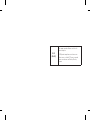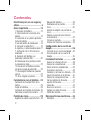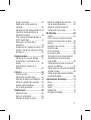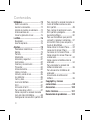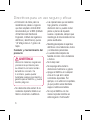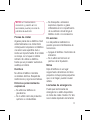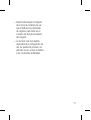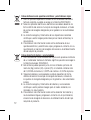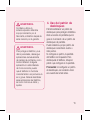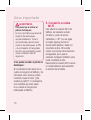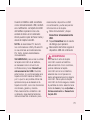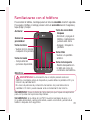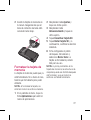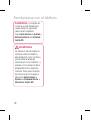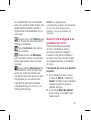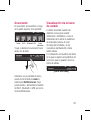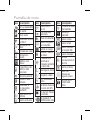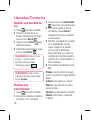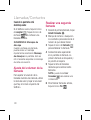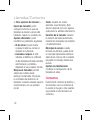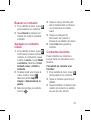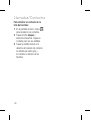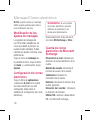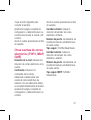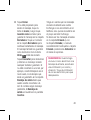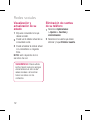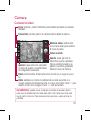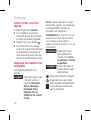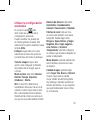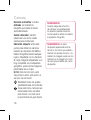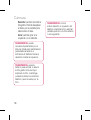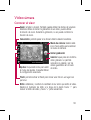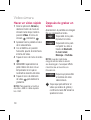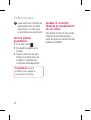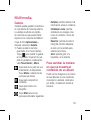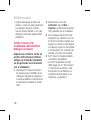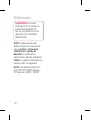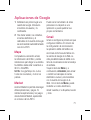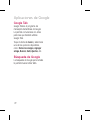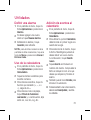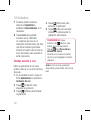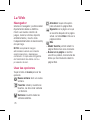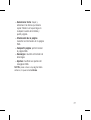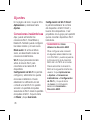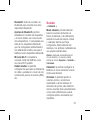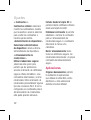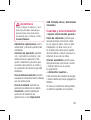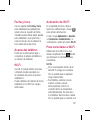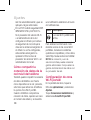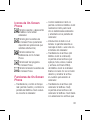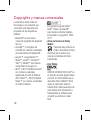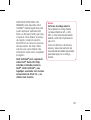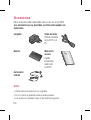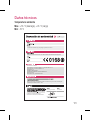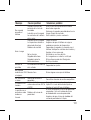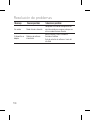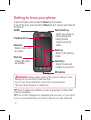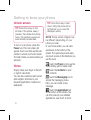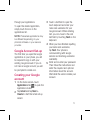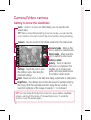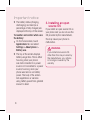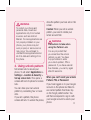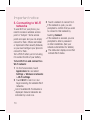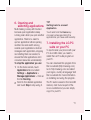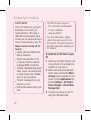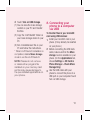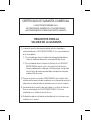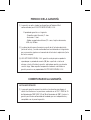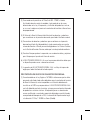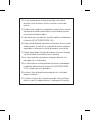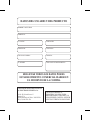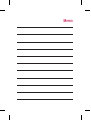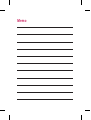GUÍA DEL USUARIO
LG-P970
P/N: MFL67204209(1.3) H
www.lg.com
ESPAÑOL
ENGLISH
Información general
<Centro de información al cliente de LG>
902-500-234
* Asegúrese de que el número es correcto antes de
realizar una llamada.

Wi-Fi
(WLAN)
Este equipo puede utilizarse en todos los
países europeos.
WLAN puede emplearse en interiores sin
restricciones en toda la UE, pero no puede
usarse en exteriores en Francia, Rusia y
Ucrania.

LG-P970 Guía del usuario
- Español
•
Parte del contenido de este
manual puede no ser aplicable al
teléfono, en función del software
del teléfono o del proveedor de
servicios.
•
Este teléfono no está recomendado
para personas ciegas, ya que
cuenta con un teclado de pantalla
táctil.
•
Copyright ©2011 LG Electronics,
Inc. Reservados todos los
derechos. LG y el logotipo de
LG son marcase comerciales
registradas de LG Group y las
entidades relacionadas. Las demás
marcas comerciales son propiedad
de sus respectivos propietarios.

2
Contenidos
Directricesparaunusoseguroy
ecaz........................................... 5
Avisoimportante....................... 13
1. Memoria del teléfono ...................13
2. Optimización de la duración de la
batería .............................................13
3. Instalación de un sistema operativo
de fuente abierta .............................14
4. Uso del patrón de desbloqueo ......15
5.
Conexión a redes Wi-Fi .............16
6. Apertur
a y cambio de aplicaciones 17
7. Instalación d
e LG PC suite en el
ordenador ........................................18
8. C
onexión del teléfono a un
ordenador mediante USB .................20
9. Desbloqueo de la pantalla durante
la conexión de datos ........................22
10. No conecte el teléfono mientras
enciende o apaga el ordenador .......22
11. Mantenga el teléfono en posición
vertical ............................................22
12. Si se congela la pantalla .............22
Familiarizarseconelteléfono.. 23
Instalación de la tarjeta SIM y de la
batería .............................................25
Carga del teléfono ............................26
Instalación de la tarjeta de memoria .26
Formatear la tarjeta de memoria .......27
Pantalladeinicio....................... 29
Sugerencias sobre la pantalla táctil ...29
Bloqueo del teléfono ........................29
Desbloqueo de la pantalla ................30
Inicio ..............................................30
Adición de widgets a la pantalla de
inicio ...............................................31
Retorno a una aplicación utilizada
recientemente .................................32
Teclado en pantalla ..........................35
Introducción de letras acentuadas ....35
Conguracióndelacuentade
Google....................................... 36
Creación de una cuenta de Google ...36
Inicio de sesión con su cuenta de
Google ............................................36
Llamadas/Contactos................. 38
Realizar una llamada de voz .............38
Realizar una videollamada ................38
Menú durante la videollamada .........39
Llamadas a contactos ......................39
Contestar y rechazar una llamada .....39
Ajuste del volumen de la llamada .....40
Realizar una segunda llamada ..........40
Ver los registros de llamadas ............41
Ajustes de llamadas .........................41
Contactos ........................................42
Buscar un contacto ..........................43
Agregar un contacto nuevo ..............43
Contactos favoritos ..........................43
Mensajes/Correoelectrónico.... 45
Mensajes.........................................45

3
Enviar un mensaje ...........................45
Modificación de los ajustes de
mensajes.........................................46
Configuración del correo electrónico .46
Cuenta de correo electrónico de
Microsoft Exchange..........................46
Otras cuentas de correo electrónico
(POP3, IMAP, GME) ..........................47
Redacción y envío de correo
electrónico .......................................48
Trabajo con las carpetas de cuenta ...50
Adición y edición de cuentas de correo
electrónico .......................................50
Redessociales.......................... 51
Adición de su cuenta al teléfono .......51
Visualización y actualización de su
estado ............................................52
Eliminación de cuentas de su
teléfono ...........................................52
Cámara...................................... 53
Conocer el visor ...............................53
Cómo tomar una foto rápida ............54
Después de realizar una fotografía ....54
Utilizar la configuración avanzada .....55
Uso del modo de enfoque.................57
Ver las fotos guardadas ....................57
Videocámara............................ 59
Conocer el visor ...............................59
Hacer un vídeo rápido ......................60
Después de grabar un vídeo .............60
Utilizar la configuración avanzada .....61
Ver los vídeos guardados .................62
Ajustar el volumen durante la
visualización de un vídeo ..................62
Multimedia................................ 63
Galería ............................................63
Para cambiar la manera en que se
muestra el contenido de un álbum: ...63
Música ............................................64
Reproducir una canción ...................64
Utilizar la radio .................................65
Buscar emisoras ..............................65
Escuchar la radio .............................66
Transferencia de archivos mediante
dispositivos de almacenamiento
masivo USB .....................................66
Cómo guardar archivos de música o
vídeo en su teléfono .........................67
Cómo mover los contactos del teléfono
antiguo al nuevo ..............................68
Cómo enviar datos desde el teléfono
mediante Bluetooth ..........................69
AplicacionesdeGoogle............. 71
Maps...............................................71
Market ............................................71
Gmail ..............................................71
Google Talk ......................................72
Búsqueda de Google ........................72

4
Utilidades.................................. 73
Definir una alarma ...........................73
Uso de la calculadora .......................73
Adición de eventos al calendario .......73
Grabar sonido o voz .........................74
Enviar la grabación de voz ................75
LaWeb....................................... 76
Navegador .......................................76
Usar las opciones.............................76
Ajustes....................................... 78
Conexiones inalámbricas ..................78
Sonido .............................................79
Pantalla ..........................................80
Movimiento......................................81
Ubicación y seguridad .....................81
Aplicaciones ....................................82
Cuentas y sincronización .................83
Privacidad .......................................84
Almacenamiento ..............................84
Idioma y teclado...............................85
Entrada y salida de voz .....................85
Accesibilidad ...................................86
Fecha y hora....................................87
Acerca del teléfono ..........................87
Wi-Fi ...............................................87
Activación de Wi-Fi ..........................87
Para conectarse a Wi-Fi ...................87
Cómo compartir la conexión de datos
de la red móvil del teléfono...............88
Configuración de zona Wi-Fi portátil ..88
Para compartir la conexión de datos de
la red del teléfono como una zona
Wi-Fi portátil ....................................89
Para cambiar el nombre de la zona
Wi-Fi portátil o protegerla .................89
Uso de SmartShare ..........................90
Para usar SmartShare para permitir
compartir y reproducir contenidos.....91
Activar Wi-Fi Direct para compartir a
través de SmartShare ......................91
Cómo utilizar On-Screen Phone ........92
Iconos de On-Screen Phone .............93
Funciones de On-Screen Phone .......93
Cómo instalar On-Screen Phone en
el ordenador ....................................94
Cómo conectar el teléfono móvil al
ordenador ........................................94
Para comprobar la conexión del
teléfono al ordenador ......................96
Para desconectar el teléfono del
ordenador: .......................................96
Actualización de software del
teléfono ...........................................96
Copyrightsymarcas
comerciales............................... 98
Accesorios............................... 100
Datostécnicos......................... 101
Resolucióndeproblemas....... 102
Contenidos

5
Lea estas sencillas instrucciones.
Ignorar estas instrucciones puede
ser peligroso o ilegal.
Exposición a energía de
radiofrecuencia
Información sobre exposición a
ondas de radio y SAR (Specific
Absorption Rate, Tasa específica de
absorción). El diseño del teléfono
móvil LG-P970 cumple con la
normativa de seguridad vigente
en materia de exposición a las
ondas de radio. Esta normativa se
basa en directrices científicas que
incluyen márgenes de seguridad
diseñados para garantizar la
seguridad de todo tipo de personas,
independientemente de su edad y
estado de salud.
• Las directrices de exposición a
ondas de radio utilizan una unidad
de medición conocida como
Tasa específica de absorción o
SAR. Las pruebas de SAR se
llevan a cabo utilizando métodos
estandarizados con el teléfono
mediante la transmisión al nivel
más alto de potencia certificado
en todas las bandas de frecuencia
utilizadas.
• Aunque puede haber diferencias
entre los niveles de SAR de los
diferentes modelos de teléfonos
LG, todos han sido diseñados
para ajustarse a las directrices
relevantes de exposición a ondas
de radio.
• El límite de SAR recomendado
por la ICNIRP (International
Commission on Non-Ionizing
Radiation Protection, Comisión
internacional de protección contra
radiaciones no ionizantes) es de
2 W/kg medido sobre diez 10
gramos de tejido.
• El valor de SAR más alto para
este modelo de teléfono evaluado
por DASY4 para uso auditivo es
de 1.27 W/kg (10 g), mientras
que el valor correspondiente a
su transporte junto al cuerpo es
1.43 W/kg (10 g).
Directrices para un uso seguro y eficaz

6
• Información de datos para los
residentes en países o regiones
que han adoptado el límite SAR
recomendado por el IEEE (Institute
of Electrical and Electronics
Engineers, Instituto de ingenieros
eléctricos y electrónicos), que es
1,6 W/kg sobre un 1 gramo de
tejido.
Cuidado y mantenimiento del
producto
ADVERTENCIA
Utilice sólo baterías, cargadores
y accesorios aprobados para
su utilización con este modelo
de teléfono concreto. De
lo contrario, puede quedar
invalidada cualquier aprobación o
garantía para el teléfono, y puede
resultar peligroso.
• No desmonte esta unidad. Si es
necesario repararla, llévela a un
técnico de servicio cualificado.
• Las reparaciones que se realicen
bajo garantía, a la entera
discreción de LG, pueden incluir
piezas o placas de repuesto
nuevas o reparadas, siempre que
mantengan la funcionalidad de las
piezas sustituidas.
• Manténgala alejada de aparatos
eléctricos como televisores, radios
y ordenadores personales.
• La unidad debe alejarse de
fuentes de calor como radiadores
u hornos.
• No la deje caer.
• No exponga esta unidad a
vibraciones mecánicas o golpes.
• Apague el teléfono en cualquier
zona en la que así lo exijan
normativas especiales. Por
ejemplo, no lo utilice en hospitales,
ya que podrían verse afectados
equipos médicos sensibles.
• No coja el teléfono con las
manos mojadas mientras se
está cargando. Podría sufrir
Directrices para un uso seguro y eficaz

7
una descarga eléctrica y dañar
gravemente el teléfono.
• No cargue el teléfono cerca de
material inflamable ya que podría
calentarse y provocar un incendio.
• Utilice un paño seco para limpiar
el exterior de la unidad (no utilice
disolventes como benceno,
diluyentes o alcohol).
• No cargue el teléfono sobre
superficies acolchadas.
• El teléfono se debe cargar en una
zona con la ventilación adecuada.
• No exponga esta unidad a humo o
polvo excesivo.
• No coloque el teléfono cerca
de tarjetas de crédito o billetes
de transporte, podría afectar a
la información de las bandas
magnéticas.
• No golpee la pantalla con un
objeto punzante, ya que puede
estropear el teléfono.
• No exponga el teléfono a líquidos
ni humedad.
• Utilice con cuidado los accesorios
(por ejemplo, los auriculares).
• El teléfono es un dispositivo
electrónico que genera calor en
modo normal de funcionamiento.
Si se ha utilizado de forma
prolongada, el contacto directo con
la piel sin la ventilación adecuada
puede ser molesto o provocar
quemaduras. Tenga cuidado
cuando manipule el teléfono
durante su funcionamiento o
después de éste.
Funcionamiento eficaz del
teléfono
Dispositivoselectrónicos
Todos los teléfonos móviles pueden
recibir interferencias que pueden
afectar al rendimiento.
• No utilice su teléfono móvil cerca
de aparatos médicos sin solicitar
permiso. Evite colocar el teléfono
sobre marcapasos (es decir, no
se lo coloque en el bolsillo de la
camisa).

8
• Algunos audífonos pueden verse
afectados por teléfonos móviles.
• También pueden generar
pequeñas interferencias en
televisores, radios, ordenadores,
etc.
Seguridad vial
Compruebe las leyes y normativas
locales sobre el uso de teléfonos
móviles durante la conducción.
• No utilice el teléfono móvil
mientras conduzca.
• Dedique toda su atención a la
conducción.
• Utilice un kit de manos libres, si
lo tiene.
• Salga de la carretera y aparque
antes de hacer llamadas o
responderlas si las condiciones de
la conducción así lo requieren.
• La energía de radiofrecuencia
puede afectar a algunos sistemas
electrónicos de su vehículo, como
la radio del coche o el equipo de
seguridad.
• Si el vehículo dispone de un
airbag, no lo obstruya con
equipos inalámbricos portátiles o
instalados. Esto podría provocar
un fallo del airbag y ocasionarle
lesiones graves debido a un
funcionamiento indebido.
• Si escucha música mientras está
en la calle, asegúrese de que
el volumen tiene una intensidad
razonable de forma que pueda ser
consciente de lo que sucede en su
entorno. Esto es importante sobre
todo cerca de las vías de tráfico.
Lesiones auditivas
Es posible que el oído sufra
daños cuando se ve expuesto a
sonidos de alto volumen durante
largos períodos. Por tanto, le
recomendamos que no encienda ni
apague el teléfono cerca del oído.
Le recomendamos igualmente que
el volumen de la música y de las
llamadas se establezca en un nivel
razonable.
Directrices para un uso seguro y eficaz

9
NOTA:
un nivel excesivo
de sonido y presión en los
auriculares puede provocar la
pérdida de audición.
Piezas de cristal
Algunas piezas de su teléfono móvil
están fabricadas con cristal. Este
cristal puede romperse si el teléfono
cae sobre una superficie dura o
recibe un impacto fuerte. Si el cristal
se rompe, no lo toque ni intente
retirarlo. No utilice su teléfono
hasta que un proveedor autorizado
sustituya el cristal.
Derribos
No utilice el teléfono mientras
se realizan derribos. Respete las
restricciones y siga las normativas.
Entornos potencialmente
explosivos
• No utilice su teléfono en
gasolineras.
• No lo utilice cerca de productos
químicos o combustibles.
• No transporte o almacene
explosivos, líquidos o gases
inflamables en el compartimento
de su vehículo donde tenga el
teléfono móvil o los accesorios.
En aviones
Los dispositivos inalámbricos
pueden provocar interferencias en
los aviones.
• Apague el teléfono móvil antes de
embarcar.
• No lo utilice en tierra sin el
permiso de la tripulación.
Niños
Deje el teléfono en un lugar
seguro fuera del alcance de niños
pequeños. Incluye piezas pequeñas
que, si se tragan, pueden causar
asfixia.
Llamadas de emergencia
Puede que las llamadas de
emergencia no estén disponibles
en todas las redes móviles. Por ello,
nunca debe depender únicamente

10
de su teléfono para realizar llamadas
de emergencia. Consulte a su
proveedor de servicios local.
Información y mantenimiento
de la batería
• No es necesario descargar por
completo la batería antes de volver
a cargarla. A diferencia de otros
sistemas de baterías, no existe
ningún efecto de memoria que
pueda afectar al rendimiento de
la batería.
• Utilice sólo las baterías y
cargadores de LG. Los cargadores
de LG han sido diseñados para
maximizar la vida de la batería.
• No desmonte ni provoque
cortocircuitos en la batería.
• Mantenga limpios los contactos
metálicos de la batería.
• Sustituya la batería cuando deje
de funcionar correctamente.
La batería puede recargarse
centenares de veces antes de que
deba sustituirse.
• Recargue la batería si no se ha
utilizado durante mucho tiempo
para maximizar su funcionalidad.
• No exponga el cargador de la
batería a la luz directa del sol
y no lo utilice en entornos muy
húmedos, como en el cuarto de
baño.
• No deje la batería en lugares
fríos o calientes, ya que se podría
deteriorar su rendimiento.
• Existe riesgo de explosión si la
batería se sustituye por otra de un
tipo incorrecto.
• Deshágase de las baterías según
las instrucciones del fabricante.
Por favor, recíclelas siempre que
sea posible. No las tire a la basura
doméstica.
• Si necesita sustituir la batería,
llévela al proveedor o punto de
servicio autorizado más cercano
de LG Electronics para obtener
asistencia.
Directrices para un uso seguro y eficaz

11
• Desenchufe siempre el cargador
de la toma de corriente una vez
que el teléfono haya terminado
de cargarse, para evitar así un
consumo de energía innecesario
del cargador.
• La duración real de la batería
dependerá de la configuración de
red, los ajustes del producto, los
patrones de uso, el tipo de batería
y las condiciones ambientales.

12
Cómodeshacersedeaparatoseléctricosyelectrónicosviejos
1 Si en un producto aparece el símbolo de un contenedor de basura
tachado, significa que éste se acoge a la Directiva 2002/96/EC.
2 Todos los aparatos eléctricos o electrónicos se deben desechar de
forma distinta del servicio municipal de recogida de basura, a través
de puntos de recogida designados por el gobierno o las autoridades
locales.
3 La correcta recogida y tratamiento de los dispositivos inservibles
contribuye a evitar riesgos potenciales para el medio ambiente y la
salud pública.
4 Para obtener más información sobre cómo deshacerse de sus
aparatos eléctricos y electrónicos viejos, póngase en contacto con su
ayuntamiento, el servicio de recogida de basuras o el establecimiento
donde adquirió el producto.
Cómodesecharbateríasyacumuladores
1 Si en las baterías o acumuladores de un producto aparece el símbolo
de un contenedor de basura tachado, significa que estos se acogen a
la Directiva Europea 2006/66/EC.
2 Este símbolo puede aparecer junto con los símbolos químicos del
mercurio (Hg), cadmio (Cd) o plomo (Pb) si la batería contiene más
del 0,0005% de mercurio, 0,002% de cadmio o 0,004% de plomo.
3
Todas las baterías y acumuladores se deben desechar de forma
distinta del servicio municipal de recogida de basura, a través de
los puntos de recogida designados por el gobierno o las autoridades
locales.
4 La correcta recogida y tratamiento de baterías y acumuladores
contribuye a evitar posibles riesgos para el medio ambiente, los
animales y la salud pública.
5 Para obtener más información sobre cómo desechar las baterías y
acumuladores antiguos, póngase en contacto con el Ayuntamiento,
el servicio de recogida de basuras o el establecimiento donde haya
adquirido el producto.

13
Aviso importante
Antes de llamar al servicio de
atención al cliente o llevar el teléfono
al servicio técnico, compruebe si
los problemas de su teléfono se
describen en esta sección.
1. Memoria del teléfono
Cuando el espacio disponible en
la memoria del teléfono móvil sea
inferior al 10%, su teléfono no podrá
recibir ningún mensaje nuevo. Es
necesario comprobar la memoria del
teléfono y eliminar algunos datos,
como aplicaciones o mensajes,
para disponer de más espacio en la
memoria.
Paraadministrarlasaplicaciones:
1
En la pantalla de inicio, toque la
ficha Aplicaciones y seleccione
Ajustes>Aplicaciones>
Administraraplicaciones.
2
Cuando se muestren todas
las aplicaciones, desplácese
y seleccione la aplicación que
desea desinstalar.
3
Toque Desinstalar y, después,
Aceptar para desinstalar la
aplicación seleccionada.
2. Optimización de la
duración de la batería
Puede aumentar la duración de la
batería mediante la desconexión de
aquellas funciones que no necesita
ejecutar de forma constante en
segundo plano. También puede
supervisar cómo las aplicaciones y
recursos del sistema consumen la
energía de la batería.
Paraaumentarladuracióndela
batería:
•
Desconecte las comunicaciones
de radio que no utilice. Si no está
utilizando las funciones de Wi-Fi,
Bluetooth o GPS, apáguelas.
•
Reduzca el brillo de la pantalla y
establezca un tiempo de espera de
pantalla más breve.
•
Desactive la sincronización
automática de Gmail, Calendario,
Contactos y otras aplicaciones.

14
•
Algunas aplicaciones descargadas
pueden provocar la reducción de
la duración de la batería.
Paracomprobarelniveldecarga
delabatería:
1
En la pantalla de inicio, toque la
ficha Aplicaciones y seleccione
Ajustes >Acercadelteléfono >
Estado.
2
El estado de la batería (cargando o
descargando) y el nivel (en forma
de porcentaje de carga completa)
se muestran en la parte superior
de la pantalla.
Parasupervisarycontrolarqué
estáhaciendousodelabatería:
1
En la pantalla de inicio, toque la
ficha Aplicaciones y seleccione
Ajustes>Acercadelteléfono>
Estado.
2
La parte superior de la pantalla
muestra el tiempo de utilización
de la batería. Indica el tiempo
que ha transcurrido desde
que se conectó el teléfono por
última vez a una fuente de
alimentación o, si está conectado
a una fuente de alimentación, el
tiempo transcurrido desde que el
teléfono funcionó por última vez
con alimentación de la batería.
En la parte central de la pantalla,
se indican las aplicaciones o
servicios que utilizan la batería,
en orden de mayor a menor
cantidad.
3. Instalación de un
sistema operativo de
fuente abierta
Si instala en el teléfono un SO de
fuente abierta y no el proporcionado
por el fabricante, puede que el
teléfono no funcione correctamente.
Aviso importante

15
ADVERTENCIA
Si instala y utiliza un
sistema operativo diferente
al proporcionando por el
fabricante, el teléfono dejará de
estar cubierto por
la garantía.
ADVERTENCIA
Para proteger e
l teléfono y sus
datos personales, descargue
aplicaciones exclusivamente
de fuentes de confianza, como
Android Market. Si alguna
aplicación no está instalada
de forma correcta, puede
que el teléfono no funcione
correctamente o se produzca un
error grave. Deberá desinstalar
esas aplicaciones del teléfono,
así como todos sus datos y
ajustes.
4. Uso del patrón de
desbloqueo
Permite establecer un patrón de
desbloqueo para proteger el teléfono.
Abre una serie de pantallas que le
guía en la creación de un patrón de
desbloqueo de pantalla.
Puede realizar su propio patrón de
desbloqueo conectando cuatro o
más puntos.
Si configura un patrón, la pantalla
del teléfono se bloqueará. Para
desbloquear el teléfono, dibuje el
patrón que configuró en la pantalla.
Precaución: al configurar un patrón
de desbloqueo, es necesario crear
una cuenta de Gmail antes.

16
ADVERTENCIA
Precauciones al utilizar el
patrón de bloqueo
Es muy importante que recuerde
el patrón de desbloqueo
que ha establecido. Tiene 5
oportunidades para introducir
el patrón de desbloqueo, el PIN
o la contraseña. Si ha agotado
las cinco oportunidades, puede
volver a intentarlo tras 30
segundos.
Sinopuederecordarelpatrónde
desbloqueo:
Si ha intentado iniciar sesión en su
cuenta de Google en el teléfono y ha
introducido cinco veces un patrón
incorrecto, toque el botón "¿Has
olvidado el patrón?". A continuación,
se le solicitará que inicie sesión
en su cuenta de Google para
desbloquear el teléfono.
5.
Conexión a redes
Wi-Fi
Para utilizar la conexión Wi-Fi del
teléfono, es necesario acceder
a través un punto de acceso
inalámbrico o "AP" por sus siglas
en inglés. Algunos puntos de
acceso están abiertos y basta con
conectarse a ellos. Otros están
ocultos o incorporan otras funciones
de seguridad, por lo que es
necesario configurar el teléfono para
poder conectarse a ellos.
Desconecte la conexión Wi-Fi cuando
no la esté utilizando para aumentar
la duración de la batería.
Aviso importante

17
ParaactivarlaconexiónWi-Fiy
conectarseaunaredWi-Fi:
1
En la pantalla de inicio, toque la
ficha Aplicaciones y seleccione
Ajustes>Conexiones
inalámbricas>Configuración
deWi-Fi.
2
Toque Wi-Fi para activar esta
función y comenzar a buscar
redes Wi-Fi disponibles.
•
Se muestra la lista de redes Wi-Fi
disponibles. Las redes seguras
se muestran con un icono de
candado.
3
Toque una red para conectarse a
la misma.
•
Si la red es abierta, se le
solicitará que confirme que desea
conectarse a dicha red tocando
Establecerconexión.
•
Si la red está protegida, se
le solicitará que introduzca la
contraseña u otras credenciales.
(Solicite al administrador de la red
los detalles).
4
La barra de estado muestra
iconos que indican el estado de
la conexión Wi-Fi.
6. Apertur
a y cambio de
aplicaciones
La realización de varias tareas
es sencilla con Android, ya que
las aplicaciones abiertas siguen
ejecutándose cuando abre otra
aplicación. No hay necesidad
de salir de una aplicación para
abrir otra. Usar y alternar entre
varias aplicaciones abiertas.
Android gestiona cada aplicación,
deteniéndola e iniciándola según sea
necesario, para garantizar que las
aplicaciones inactivas no consumen
recursos innecesariamente.

18
Paradetenerlaaplicaciónenuso:
1
En la pantalla de inicio, toque la
ficha Aplicaciones y seleccione
Ajustes>Aplicaciones>
Administraraplicaciones.
2
Desplácese hasta la aplicación
deseada y toque Forzar
detención para dejar de utilizarla.
SUGERENCIA:
Retorno a una aplicación
utilizada recientemente
Mantenga pulsada la tecla Inicio.
Aparecerá una pantalla con una lista
de las aplicaciones que ha utilizado
recientemente.
7. Instalación d
e LG PC
suite en el ordenador
Para sincronizar el teléfono con el
ordenador a través del cable USB,
debe haber instalado el programa de
LG PC Suite en el ordenador.
Puede descargar el programa
del sitio Web de LG (http://www.
lg.com). Diríjase a http://www.
lg.com y seleccione su región, país e
idioma. Visite el sitio Web de LG para
obtener más información sobre la
instalación y el uso del programa.
PC suite está guardado en la tarjeta
de memoria microSD que se incluye
en la caja del artículo y puede
copiarlo directamente al PC.
Aviso importante

19
LG PC SUITE
LG PC Suite IV es un programa
que le permite conectar el
teléfono móvil a un ordenador
mediante un cable de
comunicación de datos USB con
el objeto de utilizar las funciones
de su teléfono en el ordenador.
Principales funciones de LG
PC Suite IV
•
Crear, editar y borrar datos del
teléfono cómodamente
•
Sincronizar datos desde un
PC o un teléfono (contactos,
calendario, mensajes [SMS],
marcadores)
•
Transferir archivos multimedia
(fotos, vídeos, música) con
facilidad, simplemente
arrastrando y soltando el
elemento entre el ordenador y
el teléfono
•
Transferir mensajes desde el
teléfono al ordenador
•
Actualizar el software sin
perder los datos
El LG-P970 no admite:
- Conexión con un ordenador
mediante Bluetooth
- Tareas pendientes en el
calendario
- Aplicación Java
Para obtener más información,
consulte el manual del usuario de
LG PC Suite IV. Estará disponible
en el menú de ayuda tras la
instalación de LG PC Suite IV.
CómoinstalarLGPCSuiteenel
ordenador
1Instale la tarjeta microSD en el
teléfono. (Debe haberse insertado
previamente en el teléfono.)
2Antes de conectar el cable de
datos USB, asegúrese de que
el modo de Almacenamiento
masivo está activado en
el teléfono. (En la ficha
Aplicaciones, seleccione
Ajustes>Aplicaciones
>Desarrollo>desactive
DepuraciónUSB.)

20
3Conecte el teléfono al PC con el
cable de datos USB.
4Toque Activaralmacenamiento
USB.
(1) Ahora puede ver el contenido de
almacenamiento masivo en el PC y
transferir los archivos.
(2) Copie la carpeta ‘LGPCSuiteIV’ del
dispositivo de almacenamiento
masivo en el ordenador.
(3) Ejecute el archivo ‘LGInstaller.
exe’ en el ordenador y siga las
instrucciones.
*
Cuando haya finalizado la
instalación de LG PC Suite
IV, desactive el modo de
Almacenamiento masivo para
ejecutar LG PC Suite IV.
NOTA:
no elimine ningún otro
archivo de programa ubicado
en la tarjeta de memoria, ya que
se pueden producir daños en
las aplicaciones previamente
instaladas del teléfono.
8. C
onexión del teléfono
a un ordenador
mediante USB
Paratransferirarchivosasu
tarjetamicroSDmediantelos
dispositivosUSB:
1
Instale la tarjeta microSD en el
teléfono. (Debe haberse insertado
previamente en el teléfono.)
2
Antes de conectar el cable de
datos USB, asegúrese de que
el modo de Almacenamiento
masivo está activado en
el teléfono. (En la ficha
Aplicaciones, seleccione Ajustes
>Aplicaciones>Desarrollo>
desactiveDepuraciónUSB.)
3
Use el cable USB con el teléfono
para conectarlo a un puerto USB
del ordenador. Toque Activar
almacenamientoUSB. Recibirá
una notificación para avisarle de
que el cable USB está conectado.
Aviso importante

21
Cuando el teléfono esté conectado
como almacenamiento USB, recibirá
una notificación. La tarjeta microSD
del teléfono aparece como una
unidad de disco en el ordenador.
Ahora puede copiar archivos hacia y
desde la tarjeta microSD.
NOTA: al desinstalar PC Suite IV,
los controladores USB y Bluetooth
no se eliminan automáticamente.
Por tanto, deben desinstalarse
manualmente.
SUGERENCIA:
para volver a utilizar
la tarjeta microSD en el teléfono,
es necesario abrir el buzón de
notificaciones y tocar Desactivar
almacenamiento USB. Durante
este tiempo, no podrá acceder a la
tarjeta microSD desde el teléfono,
por lo que no es posible utilizar las
aplicaciones que se basan en la
tarjeta microSD, como las funciones
de cámara, galería y música.
Para desconectar el teléfono del
ordenador, siga atentamente las
instrucciones del ordenador para
desconectar dispositivos USB
correctamente y evitar así perder
información en la tarjeta.
1
Abra el anunciador y toque
Desactivaralmacenamiento
USB.
2
Toque Desactivar en el cuadro
de diálogo que aparece.
3
Desconecte de forma segura el
dispositivo USB del ordenador.
ADVERTENCIA
No inserte ni retire la tarjeta
microSD cuando el teléfono
esté encendido. De lo contrario,
podría dañarse la tarjeta
microSD así como el teléfono,
además de corromperse los
datos almacenados en la tarjeta
microSD. Para quitar la tarjeta
microSD de forma segura, desde
la pantalla de inicio seleccione la
tecla de menú y toque Ajustes >
Almacenamiento > Desactivar
tarjeta SD.

22
9. Desbloqueo de la
pantalla durante la
conexión de datos
La pantalla se oscurecerá si no se
toca durante un período de tiempo
mientras esté utilizando la conexión
de datos. Para activar de nuevo el
teléfono, pulse la tecla de encendido.
10. No conecte el
teléfono mientras
enciende o apaga el
ordenador
Asegúrese de desconectar el
teléfono y el ordenador mediante
el cable de datos, ya que podrían
producirse errores en el ordenador.
11. Mantenga el teléfono
en posición vertical
Mantenga el teléfono recto y en
posición vertical como un teléfono
normal. El LG-P970 dispone de una
antena interna. Tenga cuidado de no
dañar o rayar la parte posterior del
teléfono, ya que se vería reducido
su rendimiento. Al realizar o recibir
llamadas o al enviar o recibir datos,
intente evitar sujetar la parte inferior
del teléfono donde se encuentra
la antena. Esto puede afectar a la
calidad de la llamada.
12. Si se congela la
pantalla
Si el teléfono no responde a la
introducción de datos del usuario o
se congela la pantalla:
Extraiga la batería, insértela de nuevo
y encienda el teléfono. Si sigue sin
funcionar, póngase en contacto con
el centro de servicio.
Aviso importante

23
Familiarizarse con el teléfono
Para encender el teléfono, mantenga pulsada la tecla de encendido durante 3 segundos.
Para apagar el teléfono, mantenga pulsada la tecla de encendido durante 3 segundos y
toque Apagar y Aceptar.
Tecladeinicio
- Vuelva al inicio desde
cualquier otra pantalla.
Teclademenú
- Compruebe las
opciones disponibles.
Auricular
TeclaAtrás
- Vuelva a la pantalla
anterior.
Tecladebúsqueda
- Realiza búsquedas en
la Web así como de
contenidos del teléfono.
Tecladeencendido/
bloqueo
- Encienda y apague el
teléfono manteniendo
pulsada esta tecla.
- Apague y bloquee la
pantalla.
Sensorde
proximidad
Micrófono
ADVERTENCIA
: la colocación de un objeto pesado sobre el
teléfono o sentarse sobre el dispositivo puede dañar la pantalla LCD y la
función de pantalla táctil.
No cubra la película de protección del sensor de proximidad de la
pantalla LCD. Esto puede causar el al uncionamiento del mismo.
SUGERENCIA: toque la tecla de menú siempre que toque una aplicación
para comprobar las opciones disponibles.
SUGERENCIA:
si al utilizar el LG-P970 muestra mensajes de error o si
no puede encenderlo, extraiga la batería, vuelva a colocarla y encienda el
teléfono después de 5 segundos.

24
Cubiertaposterior
Batería
Ranuradela
tarjetaSIM
Ranuradetarjeta
dememoria
MicroSD
Lentedela
cámara
Conectorde
auricularesestéreo
Teclasdevolumen
- En la pantalla de inicio: controle el volumen del timbre.
- Durante una llamada: controle el volumen del
auricular.
- Durante la reproducción de una pista: controle el
volumen de forma continua.
Tecladeencendido/
bloqueo
Micrófono
Conectordelcargador
(cablemicroUSB)
Teclademovimientoen3D(teclaG)
- Activación fácil e inmediata de funciones inclinando,
agitando o tocando el teléfono.
Altavoz
Familiarizarse con el teléfono

25
Instalación de la tarjeta
SIM y de la batería
Antes de comenzar a explorar su
nuevo teléfono, es necesario que
lo configure. Para insertar la tarjeta
SIM y la batería:
1Para quitar la cubierta posterior,
sujete el teléfono firmemente
en la mano. Con la otra mano,
presione con firmeza el centro de
la cubierta de la batería al mismo
tiempo que tira de la parte
superior con su dedo índice. A
continuación, levante la cubierta
de la batería.
2Deslice la tarjeta SIM hacia el
interior del soporte de la tarjeta.
Asegúrese de que el área de
contactos dorados de la tarjeta
esté orientada hacia abajo.
3Inserte la batería en su sitio
alineando los contactos dorados
del teléfono y la batería.

26
4Sustituya la cubierta trasera del
teléfono.
Carga del teléfono
El conector para el cargador se
encuentra en la parte superior del
LG-P970. Introduzca el cable del
cargador y enchúfelo a una toma de
alimentación eléctrica. El LG-P970
deberá dejarse cargar por completo
hasta que vea el símbolo .
NOTA: debe realizarse una primera
carga completa para aumentar la
vida útil de la batería.
Instalación de la tarjeta
de memoria
Para almacenar archivos multimedia,
como las fotografías capturadas con
la cámara integrada, debe introducir
una tarjeta de memoria en el
teléfono.
Para insertar una tarjeta de memoria:
1Apague el teléfono antes de
insertar o retirar la tarjeta de
memoria. Quite la cubierta
posterior.
Familiarizarse con el teléfono

27
2
Inserte la tarjeta de memoria en
la ranura. Asegúrese de que el
área de contactos dorados está
colocada hacia abajo.
Formatear la tarjeta de
memoria
La tarjeta de memoria puede que ya
esté formateada. Si no fuera el caso,
tendrá que formatearla para poder
utilizarla.
NOTA: al formatear la tarjeta, se
eliminan todos los archivos de ésta.
1En la pantalla de inicio, toque la
ficha Aplicaciones para abrir el
menú de aplicaciones.
2Desplácese hasta Ajustes y
toque en dicha opción.
3Desplácese hasta
Almacenamiento y toque en
dicha opción.
4Toque DesactivartarjetaSD.
5Toque BorrartarjetaSD y, a
continuación, confirme la elección
realizada.
6Si ha configurado el patrón
de bloqueo, introdúzcalo y
seleccione Borrartodo. La
tarjeta se formateará y estará
lista para su uso.
NOTA: si ya hay contenido en la
tarjeta de memoria, la estructura de
carpetas puede ser distinta después
del formateo, ya que todos los
archivos se habrán eliminado.

28
SUGERENCIA: si la tarjeta de
memoria ya está desactivada,
puede utilizar los siguientes
pasos para formatearla.
Toque Aplicaciones > Ajustes >
Almacenamiento > Formatear
tarjeta SD
.
ADVERTENCIA
No inserte ni retire la tarjeta de
memoria cuando el teléfono
esté encendido. De lo contrario,
podría dañar la tarjeta de
memoria así como el teléfono, y
podrían corromperse los datos
almacenados en la tarjeta de
memoria. Para quitar la tarjeta
de memoria de forma segura,
seleccione Aplicaciones >
Ajustes > Almacenamiento >
Desactivar tarjeta SD.
Familiarizarse con el teléfono

29
Pantalla de inicio
Sugerencias sobre la
pantalla táctil
A continuación, le presentamos
algunas sugerencias sobre cómo
navegar por el teléfono.
Toque: para elegir un menú o
una opción, o abrir una aplicación,
realice un toque.
Mantenerpulsado: para abrir las
opciones de un menú o agarrar un
objeto que desee mover, tóquelo y
mantenga la pulsación.
Arrastrar: para deslizarse por una
lista o moverse lentamente, arrastre
el dedo por la pantalla táctil.
Movimientorápido: para deslizarse
con velocidad por una lista o
moverse rápidamente, realice un
movimiento rápido de arrastre en
la pantalla táctil (arrastre rápido y
soltar).
Inversión: para pausar o silenciar
en menús de llamada entrante,
reproductor de música o vídeo o
alarma.
Inclinaciónypanorámica:para
ampliar y reducir y navegar por
listas.
Golpeteo:para controlar la música
y mover el cursor en una página
de texto tocando una de los cuatro
lados del teléfono.
NOTA:
• Para seleccionar un elemento,
toque la parte central del icono.
• No ejerza una presión excesiva.
La pantalla es lo suficientemente
sensible como para detectar un
toque ligero y firme.
• Utilice la punta del dedo para tocar
la opción que desee. Intente no
tocar ninguna otra tecla.
Bloqueo del teléfono
Si no está utilizando el LG-P970,
pulse la tecla de encendido para
bloquear el teléfono. Esto ayuda a
evitar pulsaciones accidentales de
las teclas y ahorra energía de la
batería.

30
Si no utiliza el teléfono durante
un tiempo, la pantalla de inicio, o
cualquier otra pantalla que esté
viendo, se reemplazará por la
pantalla de bloqueo para prolongar
la duración de la batería.
NOTA: si hay algún programa
ejecutándose cuando establezca
el patrón, es posible que siga
ejecutándose en el modo de
bloqueo. Se recomienda salir de
todos los programas antes de entrar
en el modo de bloqueo para evitar
cargas innecesarias (p. ej., una
llamada telefónica, un acceso web y
comunicaciones de datos).
Desbloqueo de la
pantalla
SUGERENCIA:
pulse la tecla G
situada en el lado izquierdo del
teléfono, manténgala pulsada
y, a continuación, agite el
teléfono dos veces. Se iniciará
automáticamente la vista previa
de la cámara.
Para activar de nuevo el teléfono,
pulse la tecla de encendido.
Aparecerá la pantalla de bloqueo.
Toque y deslice hacia arriba
el bloqueo de pantalla para
desbloquear la pantalla de inicio.
Se mostrará la última pantalla que
tenía abierta.
Inicio
Deslice el dedo hacia la izquierda o
la derecha para ver los paneles.
También puede personalizar los
paneles con widgets, accesos
directos a las aplicaciones, carpetas
y fondos de pantalla favoritos.
SUGERENCIA:
con la tecla G
presionada, incline el teléfono
hacia la izquierda o hacia la
derecha para ver el fondo de
pantalla de forma rápida.
NOTA: algunas imágenes de la
pantalla podrían ser diferentes
en función de su proveedor de
telefonía.
Pantalla de inicio

31
En la parte inferior de la pantalla de
inicio, se muestran teclas rápidas. Las
teclas rápidas permiten acceder a
las funciones más habituales con un
sólo toque.
Toque el icono de Teléfono para
abrir el teclado de marcación táctil y
realizar una llamada.
Toque Contactos para abrir la
lista de contactos.
Toque el icono de Mensajes
para acceder al menú de mensajes.
Desde aquí puede crear un nuevo
mensaje.
Toque la ficha Aplicaciones en
la parte inferior de la pantalla. Aquí
podrá ver todas las aplicaciones
instaladas. Sólo tiene que tocar para
desplazarse por las aplicaciones.
Para abrir la aplicación deseada,
simplemente toque su icono en la
lista de aplicaciones.
NOTA: Las aplicaciones
preinstaladas pueden ser diferentes
en función del software de su
teléfono o de su proveedor de
servicios.
Adición de widgets a la
pantalla de inicio
Puede personalizar la pantalla
de inicio mediante la adición
de accesos directos, widgets o
carpetas. Para utilizar el teléfono
de una forma más cómoda, añada
sus widgets favoritos a la pantalla
de inicio.
Paraañadiruniconoalapantalla
deinicio:
1En la pantalla de inicio, toque
la tecla de Menú y seleccione
Añadir. También puede mantener
pulsada la parte vacía de la
pantalla de inicio.
2En el menú Mododeedición,
toque el tipo de elemento que
desea añadir.

32
3Por ejemplo, seleccione Carpetas
en la lista y toque dicha opción.
Seleccione Contactoscon
númerosdeteléfono de la lista
y toque dicha opción.
4Verá un nuevo icono de carpeta
en la pantalla de inicio. Arrástrelo
hasta el lugar que desee del panel
correspondiente y retire el dedo de
la pantalla.
SUGERENCIA: para agregar
el icono de una aplicación a la
pantalla de inicio, en el menú
de aplicaciones, toque y
mantenga pulsada la aplicación
que desea agregar.
Paraeliminareliconodeuna
aplicacióndelapantalladeinicio:
1Toque y mantenga pulsado el
icono que desee eliminar.
2Arrastre el icono de una
aplicación hasta el icono de la
papelera
y suéltelo.
NOTA: las aplicaciones
preinstaladas no se pueden eliminar.
(Sólo se pueden eliminar sus iconos
de la pantalla.)
Retorno a una aplicación
utilizada recientemente
1Mantenga pulsada la tecla Inicio.
La pantalla mostrará una ventana
emergente con iconos de las
aplicaciones que ha utilizado
recientemente.
2Toque el icono que corresponda
a la aplicación que desea abrir.
También puede tocar la tecla
Atrás para volver a la aplicación
actual.
Pantalla de inicio

33
Anunciador
El anunciador se muestra a lo largo
de la parte superior de la pantalla.
Datos
habilitados
GPSBluetooth
Wi-Fi
Timbre
Toque y deslice el anunciador hacia
abajo con el dedo.
Asimismo, en la pantalla de inicio,
puede tocar la tecla de menú y
seleccionar Notificaciones. Aquí
podrá revisar y administrar el estado
de Wi-Fi, Bluetooth o GPS, así como
otras notificaciones.
Visualización de la barra
de estado
La barra de estado cuenta con
distintos iconos para mostrar
información del teléfono, como la
intensidad de la señal, la existencia
de mensajes nuevos, el nivel
de carga de la batería y si las
conexiones de Bluetooth y datos
están activas.
A continuación se muestra una tabla
en la que se explica el significado de
los iconos que se pueden ver en la
barra de estado.
[Barradeestado]

34
Icono
Descripción
No hay tarjeta SIM
Sin señal
Modo vuelo
Conectado a una
red Wi-Fi
Auriculares de
cable
Llamada en curso
Llamada en
espera
Teléfono con
altavoz
El micrófono del
teléfono está
silenciado
Llamada perdida
Bluetooth está
activado
Conectado a
un dispositivo
Bluetooth
Advertencia del
sistema
Alarma activada
Icono
Descripción
Nuevo buzón
de voz
El timbre está
silenciado
Modo de vibración
Batería cargada
por completo
Batería en carga
Entrada y salida
de datos
El teléfono está
conectado al
ordenador mediante
un cable USB
Descargando datos
Cargando datos
GPS recibiendo
datos
Recibiendo datos de
ubicación del GPS
On-Screen Phone
conectado
No aparecen 3
notificaciones más
Icono
Descripción
Los datos se están
sincronizando
Descarga
finalizada
Nuevo correo
Nuevo Gmail
Nuevo mensaje
de Google Talk
Nuevo mensaje
Se está
reproduciendo la
canción
Evento próximo
Radio FM
activada en
segundo plano
La zona Wi-Fi
portátil está
activa
Pantalla de inicio

35
Teclado en pantalla
También puede escribir un texto con
el teclado en pantalla. El teclado en
pantalla aparece automáticamente
cuando necesita escribir un texto.
Para mostrar manualmente el
teclado, sólo tiene que tocar el
campo de texto en el que desea
introducir texto.
Usodeltecladoeintroducción
detexto
Toque este icono una
vez para poner en mayúsculas la
próxima letra que escriba. Toque
dos veces para escribir siempre en
mayúscula.
Toque este icono para
cambiar al teclado numérico y de
símbolos. También puede mantener
pulsada esta ficha para ver el menú
de ajustes.
Toque este icono para ver o
cambiar el idioma de escritura.
espacio
Toque este icono para
introducir un espacio.
Toque este icono para crear
una nueva línea en el campo de
mensaje.
Toque este icono para eliminar
el carácter anterior.
Toque este icono para ocultar el
teclado en pantalla.
Introducción de letras
acentuadas
Al s
eleccionar francés o español
como idioma de escritura de texto,
puede escribir caracteres especiales
franceses o españoles (p. ej., á).
Por ejemplo, para introducir "á",
mantenga pulsada la tecla "a" hasta
que se muestren los caracteres
especiales. A continuación,
seleccione el carácter especial que
desee.

36
La primera vez que abra la
aplicación de Google en el teléfono,
se le solicitará que inicie sesión con
su cuenta de Google. Si no posee
una cuenta de Google, se le invitará
a crear una.
Creación de una cuenta
de Google
1En la pantalla de inicio, toque la
ficha Aplicaciones
para abrir
el menú de aplicaciones.
2ToqueGmail y, a continuación,
Siguiente>Crear para iniciar
el asistente de configuración de
GMail.
3Toque un campo de texto
para abrir el teclado táctil e
introduzca su nombre y nombre
de usuario para la cuenta de
Google. Al escribir el texto, puede
desplazarse al siguiente campo
tocando Siguiente en el teclado.
4Cuando haya acabado de
introducir su nombre y su nombre
de usuario, toque Siguiente. El
teléfono se comunicará con los
servidores de Google y verificará
la disponibilidad del nombre de
usuario.
5Introduzca dos veces la
contraseña. A continuación, siga
las instrucciones e introduzca la
información solicitada y opcional
sobre la cuenta. Espere mientras
el servidor crea su cuenta.
Inicio de sesión con su
cuenta de Google
1Introduzca su dirección de correo
electrónico y contraseña y, a
continuación, toque Acceder.
Espere a que se inicie la sesión.
2Tras el inicio de sesión, puede
utilizar Gmail y aprovechar los
servicios de Google incluidos en
el teléfono.
3Una vez que ha configurado
su cuenta de Google en el
teléfono, este se sincronizará
automáticamente con su cuenta
de Google de la Web (depende de
Configuración de la cuenta de Google

37
la configuración de sincronización
que se establezca).
Tras iniciar la sesión, puede hacer
uso de Gmail, Google Calendar
y Android Market; descargar
aplicaciones desde Android Market;
y aprovechar todas las ventajas de
los demás servicios de Google en
el teléfono.
Importante
• Algunas aplicaciones, como
Calendar, sólo funcionan con la
primera cuenta de Google que
añada. Si tiene pensado utilizar
más de una cuenta Google con
su teléfono, asegúrese antes
de iniciar sesión en la cuenta
que desee utilizar con esas
aplicaciones. Al iniciar sesión, sus
contactos, mensajes de Gmail,
eventos de calendario y otros
datos de estas aplicaciones y
servicios de la Web se sincronizan
con su teléfono. Si no inicia sesión
en una cuenta de Google durante
la configuración, se le solicitará
que inicie sesión o que cree una
cuenta de Google la primera
vez que inicie una aplicación
que requiera una, como Gmail o
Android Market.
• Si tiene una cuenta de empresa,
su departamento de TI puede
tener instrucciones específicas
sobre cómo iniciar sesión en dicha
cuenta.

38
Realizar una llamada de
voz
1Toque para abrir el teclado.
2Introduzca el número en el
teclado. Para eliminar un dígito,
toque el icono Borrar .
3Toque el icono Llamar para
realizar la llamada.
4Para finalizar una llamada, toque
el icono de finalizar .
SUGERENCIA:
Para introducir
el signo + cuando realice
llamadas internacionales,
mantenga pulsado
.
SUGERENCIA: Para mostrar
el teclado durante una llamada,
toque Teclado.
Realizar una
videollamada
1Toque para abrir el teclado.
2Introduzca el número de teléfono
del mismo modo que antes.
3Toque el icono de videollamada
para hacer una videollamada.
4Si no desea utilizar el altavoz
del teléfono, toque Altavoz y
asegúrese de que ha conectado
los auriculares.
5Mientras se establece la conexión
de la videollamada, verá su
propia imagen en la pantalla;
una vez que el destinatario
haya respondido, su imagen se
mostrará en la pantalla. Ajuste la
posición de la cámara interna, si
fuese necesario.
6Para finalizar una llamada, toque
Fin.
Privado: puede cambiar la imagen
en vez de mostrar la imagen privada
actual.
Teclado: para marcar un número.
Retener: para silenciar el sonido y
pausar el vídeo.
Silencio: permite silenciar el sonido.
Altavoz: para activar y desactivar
el altavoz.
Llamadas/Contactos

39
Menú durante la
videollamada
Capturar: puede capturar una
imagen del otro.
Usodelacámarasecundaria:
para cambiar la cámara.
Llamadas a contactos
1 Toque este icono para abrir la
lista de contactos.
2Desplácese por la lista o
introduzca las primeras letras
del contacto al que desea llamar
mediante Buscar.
3En la lista, toque el contacto al
que desea llamar.
Contestar y rechazar una
llamada
SUGERENCIA:
Invierta el
teléfono o pulse la tecla de
volumen (lateral) para silenciar la
llamada entrante.
También puede pulsar la tecla de
volumen (lateral) para silenciar la
llamada entrante.
SUGERENCIA:
Pulse la tecla
G y agite el teléfono para
responder a una llamada.
Durante una llamada, pulse la
tecla G y agite el teléfono para
finalizar la llamada.
Cuandolapantallaesté
bloqueada:
Si el teléfono suena, arrastre el icono
de rechazar hacia la izquierda
para rechazar una llamada entrante.

40
Cuandolapantallaestá
desbloqueada:
Si el teléfono suena, toque el icono
de aceptar . Toque el icono de
rechazar para rechazar una
llamada entrante.
SUGERENCIA: Mensajes de
disculpa
Cuando rechaza una llamada,
puede enviar un mensaje
rápidamente arrastrando Mensaje
de disculpa a la pantalla. Esto es
útil si necesita responder al mensaje
durante una reunión.
Ajuste del volumen de la
llamada
Para ajustar el volumen de la
llamada durante una llamada, utilice
la tecla de subir y bajar el volumen
que hay en el lado izquierdo del
teléfono.
Realizar una segunda
llamada
1Durante la primera llamada, toque
Añadirllamada .
2Marque el número o busque en
los contactos para seleccionar el
número al que desea llamar.
3Toque el icono de llamada
para establecer la llamada.
4Ambas llamadas aparecerán
en la pantalla de llamada. La
primera llamada se bloqueará y
se pondrá en espera.
5Toque la lista de llamadas
retenidas para cambiar entre
llamadas.
NOTA: puede tocar Unir
llamadas
para realizar una
conferencia.
6Para finalizar llamadas activas,
toque el icono Fin
.
Llamadas/Contactos

41
Ver los registros de
llamadas
En la pantalla de inicio, toque
y
elija la ficha Historial.
Permite ver la lista completa de
todas las llamadas realizadas,
recibidas y perdidas.
SUGERENCIA:
Toque
cualquier entrada individual del
registro de llamadas para ver su
fecha, hora y duración.
SUGERENCIA: Toque la
tecla de menú y, a continuación,
toque Borrar todos para borrar
todos los elementos registrados.
Ajustes de llamadas
Puede configurar los ajustes de
llamadas telefónicas, como el
desvío de llamada y otras funciones
especiales que ofrezca su proveedor.
1En la pantalla de inicio, toque la
ficha Aplicaciones para abrir el
menú de aplicaciones.
2 Desplácese hasta Ajustes y
toque en dicha opción.
3Toque Ajustesdellamadas y
seleccione las opciones que desea
ajustar.
<Marcaciónfija>
SeleccioneMarcaciónfija para
activar y reunir una lista con los
números a los que se puede llamar
desde su teléfono. Necesitará el
código PIN 2 que el operador le ha
suministrado. Si crea una lista de
marcación fija, sólo se podrán llamar
a los números que estén en esta
lista desde el teléfono.
<Buzóndevoz>
Serviciodebuzóndevoz: permite
seleccionar el servicio de buzón de
voz del operador.
Configuracióndebuzóndevoz:
si utiliza el servicio de buzón de
voz del operador, podrá introducir
el número de teléfono que utilizará
para escuchar y gestionar el buzón
de voz.

42
<Otrasopcionesdellamada>
Desvíodellamadas: podrá
configurar la forma en que sus
llamadas se desvían cuando está
hablando, cuando no contesta, etc.
Ajustesadicionales: podrá
modificar los parámetros siguientes:
• IDdeemisor: puede indicar
si desea mostrar su número al
receptor de la llamada.
• Llamadaenespera: si está
activada, el teléfono le notificará
de las llamadas entrantes mientras
esté hablando por teléfono.
(Depende de su proveedor de red.)
Bloqueodellamadas: permite
seleccionar cuándo desea
restringir las llamadas. Introduzca
la contraseña de restricción de
llamadas. Consulte cualquier aspecto
de este servicio con su operador
de red.
Coste: visualice los costes
aplicados a sus llamadas. (Este
servicio depende de la red; algunos
operadores no admiten esta función).
Duracióndelallamada: visualice
la duración de todas las llamadas,
incluidas las marcadas, las recibidas
y la última llamada.
Mensajesdeexcusa: cuando
rechaza una llamada, puede enviar
un mensaje rápidamente utilizando
esta función. Esto es útil si necesita
responder al mensaje durante una
reunión.
Ajustesdevideollamadas:
modifique la configuración de las
llamadas de vídeo.
Contactos
Puede añadir contactos al teléfono y
sincronizarlos con los contactos de
la cuenta de Google y otras cuentas
que admitan la sincronización de
contactos.
Llamadas/Contactos

43
Buscar un contacto
1En la pantalla de inicio, toque
para acceder a los contactos.
2Toque Buscar e introduzca el
nombre del contacto mediante
el teclado.
Agregar un contacto
nuevo
1En la pantalla de inicio, toque
e introduzca el nuevo número del
contacto. A continuación, toque
la tecla de menú y toque Añadir
acontactos.Seleccione Crear
contactonuevooAñadira
existente.
2Si desea añadir una imagen al
nuevo contacto, toque .
Seleccione entre Capturar
imagen o Seleccionardela
galería.
3Seleccione el tipo de contacto
tocando .
4Toque un campo de texto para
abrir el teclado táctil e introducir
un nombre para el contacto
nuevo.
5Toque una categoría de
información de contacto e
introduzca los detalles del mismo.
6Toque Listo para guardar el
contacto.
Contactos favoritos
Puede clasificar los contactos a
los que llame con frecuencia como
favoritos.
Paraañadiruncontactoalos
favoritos:
1En la pantalla de inicio, toque
para acceder a los contactos.
2Toque un contacto para ver sus
detalles.
3Toque la estrella a la derecha del
nombre del contacto. La estrella
se pone de color dorado.

44
Paraeliminaruncontactodela
listadefavoritos:
1En la pantalla de inicio, toque
para acceder a los contactos.
2Toque la ficha Grupos y
seleccione Favoritos. Toque un
contacto para ver sus detalles.
3Toque la estrella dorada a la
derecha del nombre del contacto.
La estrella se vuelve gris y
el contacto se elimina de los
favoritos.
Llamadas/Contactos

45
Mensajes/Correo electrónico
Mensajes
El LG-P970 combina SMS y MMS en
un menú intuitivo y fácil de usar.
Enviar un mensaje
1
Toque el icono en la pantalla
de inicio y toque Nuevomensaje
para abrir un mensaje en blanco.
2
Introduzca un nombre de
contacto o un número de teléfono
en el campo Para. A medida
que introduzca el nombre del
contacto, aparecerán contactos
que coincidan. Puede tocar un
destinatario sugerido. Se pueden
añadir varios contactos.
NOTA:
un mensaje de texto
se cobrará tantas veces como
destinatarios tenga.
3
Toque Escribirmensaje, abajo,
para empezar a escribir el
mensaje.
4
Toque Enviar para enviar el
mensaje.
SUGERENCIA
:
Puede tocar el
icono
para adjuntar el archivo
que quiere compartir con el
mensaje.
5
Se abre la pantalla de mensaje
con su mensaje después de su
nombre. Las respuestas aparecen
en la pantalla. Mientras consulta
y envía mensajes adicionales, se
crea una cadena de mensaje.
ADVERTENCIA
El límite de 160 caracteres
puede variar de un país a otro
en función de la forma en la que
el SMS esté codificado y del
idioma.
ADVERTENCIA
Si añade un archivo de imagen,
vídeo o audio a un mensaje
SMS, éste se convertirá
automáticamente en un MMS,
de manera que se le cargará el
coste correspondiente.

46
NOTA: cuando recibe un mensaje
SMS durante una llamada, habrá
una notificación de tono.
Modificación de los
ajustes de mensajes
Los ajustes de mensajes del
LG-P970 están predefinidos, de
modo que desde el principio se
pueden enviar mensajes. Puede
cambiar los ajustes conforme a sus
preferencias.
Toque el icono de mensajes en
la pantalla de inicio, toque la tecla
de menú y, a continuación, toque
Ajustes.
Configuración del correo
electrónico
Toque la ficha de aplicaciones
y seleccione E-mail. Si la cuenta
de correo electrónico no está
configurada, debe iniciar el
asistente de configuración de correo
electrónico.
SUGERENCIA: Si una cuenta
de correo electrónico ya está
definida, el asistente no se
activa automáticamente.
Puede seleccionar el tipo de buzón
de correo MSExchange u Otros.
Cuenta de correo
electrónico de Microsoft
Exchange
Direccióndee-mail: introduzca la
dirección de correo electrónico de la
cuenta.
Nombredeusuario: introduzca el
nombre de usuario de la cuenta.
Contraseña: introduzca la
contraseña de la cuenta.
Dominio: introduzca el dominio de la
cuenta (opcional).
Dirección del servidor: introduzca
la dirección del servidor.
UtilizarSSL: decida si desea utilizar
SSL con Microsoft Exchange.
Mensajes/Correo electrónico

47
Toque el botón Siguiente para
conectar el servidor.
Aparecerá la página completa de
configuración y deberá introducir un
nombre para mostrar la cuenta y Mi
nombre.
Ahora la cuenta aparecerá en la lista
de cuentas.
Otras cuentas de correo
electrónico (POP3, IMAP,
GME)
Direccióndee-mail: introduzca la
dirección de correo electrónico de la
cuenta.
Contraseña: introduzca la
contraseña de la cuenta.
Seleccione si desea activar una
cuenta de correo electrónico de
inserción. Una vez seleccione activar,
se conectará directamente el servidor.
Aparecerá la página completa de
configuración y deberá introducir un
nombre.
Ahora la cuenta aparecerá en la lista
de cuentas.
Servidorentrante: indique la
dirección del servidor de correo
electrónico entrante.
Númerodepuerto: normalmente, se
mostrará el número predeterminado
de cada cuenta.
Tiposeguro: TLS/SSL/Desactivada.
Servidorsaliente: indique la
dirección del servidor de correo
electrónico saliente.
Númerodepuerto: normalmente, se
mostrará el número predeterminado
de cada cuenta.
TiposeguroSMTP: TLS/SSL/
Desactivada.

48
PantallaCuentas
La pantalla Cuentas enumera
la Combinaciónderecibidos y
cada una de las cuentas de correo
electrónico.
•
Toque la ficha de
aplicaciones
y
seleccione
E-mail
. Aparecerá la
pantalla
Listadecuentas
.
SUGERENCIA: En las listas de
cuentas, toque con fuerza una
cuenta de correo electrónico
para mover el icono de la cuenta
en la pantalla de inicio. Toque el
icono para ir directamente a la
bandeja de entrada.
Puede tocar una cuenta para ver su
carpeta Recibidos. La cuenta desde
la que envía el correo electrónico se
indica de forma predeterminada con
una marca de verificación.
Redacción y envío de
correo electrónico
Pararedactaryenviarun
mensaje:
1
En la aplicación E-mail, toque
la tecla de Menúy luego toque
Redactar.
2
Introduzca una dirección para el
destinatario del mensaje. A medida
que introduce el texto, aparecerán
direcciones coincidentes que
proceden de los contactos. Separe
las distintas direcciones con comas.
3
Toque la tecla de Menú y luego
toque AñadirCc/CCO para
poder enviar una copia o una
copia oculta a otros contactos o
direcciones de correo electrónico.
4
Introduzca el texto del mensaje.
5
Toque Adjuntar para adjuntar el
archivo que quiera compartir con
su mensaje.
Mensajes/Correo electrónico

49
6
Toque Enviar.
Si no está preparado para
enviar el mensaje, toque la
tecla de menú y luego toque
Guardarcomo borrador para
guardar el mensaje en la carpeta
Borradores. Toque un borrador
en la carpeta Borradores para
continuar redactando el mensaje.
El mensaje también se guardará
como borrador si toca la tecla
Atrás antes de enviarlo.
Toque Descartar para abandonar
y eliminar un mensaje, incluido
cualquier borrador guardado. Si
no está conectado a una red, por
ejemplo, si está trabajando en el
modo vuelo, los mensajes que
envíe se guardarán en la carpeta
Bandejadesalida hasta que
vuelva a estar conectado a la
red. Si contiene algún mensaje
pendiente, la Bandejade
salida se muestra en la pantalla
Cuentas.
Tenga en cuenta que los mensajes
enviados mediante una cuenta
Exchange no se encontrarán en el
teléfono, sino que se encuentran en
el propio servidor Exchange.
Si desea ver los mensajes enviados
en la carpeta Enviado (o con
la etiqueta Enviado), a menudo
necesitará abrir la etiqueta o carpeta
Enviado y seleccionar Actualizar en
el menú de opciones.
SUGERENCIA: Cuando llega
un nuevo correo electrónico a la
bandeja de entrada, se activará
una notificación por sonido y
vibración. Toque la notificación
de correo electrónico para que
desaparezca.

50
Trabajo con las carpetas
de cuenta
Cada una de las cuentas tiene las
siguientes carpetas: Recibidos,
Bandejadesalida,Enviadosy
Borradores. En función de las
funciones que admita el proveedor
de servicios de la cuenta, puede
contar con carpetas adicionales.
Adición y edición de
cuentas de correo
electrónico
Paraagregarunacuentade
correoelectrónico:
1
Toque la ficha de Aplicacionesy
seleccione E-mail.
2
Seleccione MSExchange u
Otros.
3
Introduzca un nombre, confirme
cómo desea que aparezca su
nombre en el correo saliente y
toque el botón Hecho.
Paracambiarlosajustesdeuna
cuenta:
1
Acceda a la pantalla Cuentas.
2
Toque menu, mas y en el
submenu que aparece seleccione
configuracion.
Paraeliminarunacuentade
correoelectrónico:
1
Acceda a la pantalla Cuentas.
2
Toque y mantenga pulsada la
cuenta que desea eliminar.
3
Toque Eliminar en el menú que
se abre y Aceptar en el cuadro
de diálogo para confirmar.
Mensajes/Correo electrónico

51
Redes sociales
Con su nuevo teléfono, podrá
disfrutar de las redes sociales o
administrar su microblog en las
comunidades en línea. Puede
actualizar su estado actual, cargar
fotos y ver las actualizaciones de
estado de sus amigos.
Si no posee estas cuentas, puede
visitar sus sitios web y crearlas.
NOTA: la conexión y uso de
servicios en línea puede ocasionar
gastos adicionales. Compruebe los
gastos de transmisión de datos con
su proveedor de red.
Adición de su cuenta al
teléfono
1
En la pantalla de inicio, toque la
ficha
Aplicaciones
para abrir el
menú de aplicaciones.
2
Puede elegir entre las siguientes
aplicaciones de cliente de redes
sociales: Facebook, Twitter y
MySpace.
3
Introduzca la dirección de correo
electrónico y la contraseña
que haya configurado en la
comunidad y toque
Iniciar
sesión
.
4
Espere mientras los detalles
se comprueban con los de la
comunidad.
5
Si toca su comunidad, podrá ver
el estado actual de su comunidad
social.
SUGERENCIA: Si agrega el
widget Mi estado a la pantalla
de inicio, se mostrará su estado
y le ayudará a actualizarlo
directamente en la comunidad
social.
También podrá agregar el
widget Contenido social a la
pantalla de inicio. Muestra todas
las actualizaciones y novedades
de la comunidad social.

52
Redes sociales
Visualización y
actualización de su
estado
1
Elija una comunidad a la que
desee acceder.
2
Puede ver el estado actual de su
comunidad social.
3
Puede actualizar el estado actual
con comentarios o cargando
fotos.
NOTA:
esto depende de los
servicios de red.
SUGERENCIA::
Puede utilizar
la información sobre los amigos
únicamente en el sitio de las
redes sociales o sincronizar
todos los datos con los
contactos.
Eliminación de cuentas
de su teléfono
1
Seleccione Aplicaciones
>Ajustes>Cuentasy
sincronizacion.
2
Seleccione la cuenta que desee
eliminar y toque Eliminarcuenta.

53
Conocer el visor
Conversión: permite pasar a la cámara interna desde la externa.
Zoom: ampliar o reducir. También puede utilizar las teclas de volumen
laterales.
Ajustes: toque este icono para abrir
el menú de ajustes. Consulte Utilizar
la configuración avanzada.
Flash: permite activar el flash para tomar una foto en un lugar con poca
luz.
Brillo: establece y controla la cantidad de luz solar que entra a la
imagen. Deslice el indicador de brillo a lo largo de la barra: hacia “-” para
reducir el brillo de la imagen y hacia “+” para aumentarlo.
Mododevídeo: deslice este
icono hacia abajo para cambiar
al modo de vídeo.
Hacerunafoto
Galería: toque para ver la
última foto que ha capturado.
Esto le permite acceder a su
galería y ver fotos guardadas
desde el modo de cámara.
SUGERENCIA: puede cerrar todas las opciones de acceso rápido
para que la pantalla del visor sea más clara. Sólo tiene que tocar una
vez el centro del visor. Para recuperar las opciones, vuelva a tocar la
pantalla.
Cámara

54
Cómo tomar una foto
rápida
1Abra la aplicación Cámara.
2Con el teléfono en posición
horizontal, apunte la lente hacia
el objeto que desea fotografiar.
3Toque el icono de cámara .
4La cámara enfoca la imagen.
Cuando la imagen está enfocada,
los indicadores de enfoque de
cada esquina se ponen de color
verde y la cámara toma una foto.
Después de realizar una
fotografía
La fotografía aparecerá en la
pantalla.
Compartir
Toque esta opción para
compartir su foto a
través de Bluetooth,
Picasa,Mensajes,
FacebookforLG,
MySpaceforLG,
TwitterforLG,Gmailo
E-mail.
NOTA: pueden aplicarse cargos
adicionales cuando se descargan
mensajes MMS mientras se
encuentre en itinerancia.
SUGERENCIA: si dispone de una
cuenta de un sitio de red social
y la configura en el teléfono,
puede compartir sus fotos con su
comunidad.
Definircomo
Toque esta opción
para establecer la
imagen como Icono
decontacto o Fondo
depantalla.
Renombrar
Toque para editar el
nombre de la imagen
seleccionada.
Toque para eliminar la imagen.
Toque este icono para hacer
otra fotografía inmediatamente.
Toque para ver la última foto
que ha capturado.
Cámara

55
Utilizar la configuración
avanzada
En el visor, toque para
abrir todas las opciones de la
configuración avanzada.
Puede modificar los ajustes de
la cámara girando la rueda. Tras
seleccionar la opción deseada, toque
la tecla Atrás.
Enfoque: toque este icono para
seleccionar el menú de opciones.
Consulte Uso del modo de enfoque.
Tamañoimagen: toque esta
opción para configurar el tamaño
(en píxeles) de la imagen que va
a tomar.
Modoescena: elija entre Normal,
Retrato, Paisaje, Deportes,
Atardecer y Noche.
ISO: el valor ISO determina la
sensibilidad del sensor de luz de la
cámara. Cuanto mayor sea el valor
ISO, más sensible será la cámara.
Resulta útil en entornos oscuros en
los que no es posible utilizar el flash.
Balancedeblancos:elija entre
Automático, Incandescente,
Soleado, Fluorescente y Nublado.
Efectosdecolor: elija un tono
de color para aplicarlo a la nueva
fotografía. Puede elegir entre
Ninguno,Sepia,BlancoyNegro,
Negativo,Vivo,Sepianegativo,
Azul,RelieveySolarizar.
Temporizador: permite configurar
un retraso que se aplica después de
pulsar el disparador.
Mododisparo: permite seleccionar
entre diversas opciones de modo
de disparo.
Calidadimagen: permite elegir
entre Superfina, Buena y Normal.
Cuanto mayor sea la calidad,
mayor nitidez tendrá la fotografía.
Sin embargo, también aumenta el
tamaño del archivo, lo que significa
que podrá almacenar menos fotos
en la memoria.

56
Revisiónautomática: si activa
Activado, se mostrará la
fotografía que acaba de tomar
automáticamente.
Sonidoobturador: permite
seleccionar uno de los cuatro
sonidos para el obturador.
Ubicaciónetiqueta: active esta
opción para utilizar los servicios
basados en ubicación del teléfono.
Realice fotografías desde cualquier
lugar y etiquételas con la ubicación.
Si carga imágenes etiquetadas a un
blog compatible con el etiquetado
geográfico, podrá ver las imágenes
presentadas en un mapa.
NOTA: Esta función sólo está
disponible cuanto está activo el
servicio de ubicación.
Restablece todos los ajustes
predeterminados de la cámara.
Toque este icono cada vez que
desee saber cómo se utiliza
esta función. Con esto se le
proporcionará una guía rápida.
SUGERENCIA:
Cuando salga de la función
de cámara, se restablecerán
los ajustes predeterminados.
Compruébelos antes de realizar
la siguiente fotografía.
SUGERENCIA:
el menú
de ajustes aparecerá encima
del visor, de modo que cuando
cambie los ajustes de color o la
calidad de imagen pueda ver los
cambios en la imagen en modo
de vista previa detrás del menú
de ajustes.
Cámara

57
Uso del modo de
enfoque
Puede seleccionar el modo de
enfoque utilizando las siguientes
opciones:
Automático: permite definir que
el enfoque de la cámara sea
automático.
Macro: el modo Macro permite
realizar primeros planos muy
cercanos. Si intenta hacer un primer
plano pero el cuadro de enfoque
permanece rojo, active el modo
Macro.
Continuo
Deteccióndecara: si configura el
modo de detección de cara para las
fotos, la cámara detecta y enfoca las
caras humanas de forma automática.
Manual: permite ajustar el enfoque
de la cámara manualmente.
Ver las fotos guardadas
1 Puede acceder a las fotos
guardadas en el modo cámara.
Toque para mostrar la galería
en la pantalla. Toque la foto que
está en pantalla. A continuación,
verá Presentación y Menú.
Toque este icono para ver una
presentación de diapositivas.
Toque Menú y seleccione las
opciones que desee.
Toque para compartir el
contenido.
Toque para borrar una
fotografía.
Toque Más para ver las
opciones adicionales siguientes.
Detalles: permite obtener más
información sobre el contenido.
Establecercomo: permite
establecer una imagen como
icono de contacto o fondo de
pantalla.

58
Recortar: permite recortar la
fotografía. Permite desplazar
el dedo por la pantalla para
seleccionar el área.
Girar: permite girar a la
izquierda o a la derecha.
SUGERENCIA:
puede
moverse rápidamente por la
lista de miniaturas manteniendo
presionada la tecla G e
inclinando el teléfono hacia la
derecha o hacia la izquierda.
SUGERENCIA:
pulse la
tecla G para ampliar o reducir
la fotografía. Una vez haya
ampliado la foto, mantenga
pulsada la tecla G e incline el
teléfono para moverse por la
foto.
SUGERENCIA:
si toca
el lado derecho o izquierdo del
teléfono mientras la foto está en
pantalla podrá ir a la foto anterior
o a la siguiente.
Cámara

59
Videocámara
Conocer el visor
Conversión:permite pasar a la cámara interna desde la externa.
Zoom:ampliar o reducir. También puede utilizar las teclas de volumen
laterales. Antes de iniciar la grabación de un vídeo, puede utilizar
la función de zoom. Durante la grabación, no se puede controlar la
función de zoom.
Ajustes:toque este icono para abrir
el menú de ajustes. Consulte Utilizar
la configuración avanzada.
Brillo:establece y controla la cantidad de luz solar que entra al vídeo.
Deslice el indicador de brillo a lo largo de la barra: hacia “-” para
reducir el brillo del vídeo y hacia “+” para aumentarlo.
Flash:permite activar el flash para tomar una foto en un lugar con
poca luz.
Mododecámara:deslice este
icono hacia arriba para cambiar
al modo de cámara.
Iniciargrabación
Galería:toque para ver el último
vídeo grabado. Le permite
acceder a la galería y ver los
vídeos guardados en el modo
de vídeo.

60
Hacer un vídeo rápido
1Abra la aplicación Cámara y
deslice el botón de modo de
cámara hacia abajo, hasta la
posición Vídeo. El icono de
cámara cambiará a .
2Aparecerá en la pantalla el visor
de la videocámara.
3Con el teléfono en posición
horizontal, apunte la lente hacia
el tema del vídeo.
4Toque el icono de inicio de vídeo
.
5GRABANDO aparecerá en la
parte inferior del visor con un
temporizador en el que se
mostrará la duración del vídeo.
6Toque el icono de detención
de vídeo para detener la
grabación.
NOTA: Para guardar un archivo
de vídeo, éste no debe superar
los 4 GB.
Después de grabar un
vídeo
Aparecerá en la pantalla una imagen
fija que representa el vídeo.
Jugar
Toque este icono para
reproducir el vídeo.
Compartir
Toque este icono para
compartir su vídeo a
través de Bluetooth,
E-mail, Gmail,
Mensaje o YouTube.
NOTA:
pueden aplicarse
cargos adicionales cuando
se descargan mensajes MMS
mientras se encuentre en
itinerancia.
Renombra
Toque aquí para editar
el nombre del vídeo
seleccionado.
Toque aquí para eliminar el
vídeo que acaba de grabar y
confirme tocando Sí. Volverá a
aparecer el visor.
Videocámara

61
Toque para crear otro vídeo
inmediatamente después.
Toque este icono para ver el
último vídeo que ha grabado.
Utilizar la configuración
avanzada
En el visor, toque para abrir
todas las opciones avanzadas.
Puede modificar los ajustes de la
videocámara girando la rueda. Tras
seleccionar la opción deseada, toque
la tecla Atrás.
Tamañodevídeo: toque para
configurar el tamaño (en píxeles) del
vídeo que va a grabar. Seleccione el
tamaño de la imagen de vídeo entre
HD (1280x720), TV (720x480), VGA
(640x480), QVGA (320x240) o QCIF
(176x144).
Balancedeblancos: el balance
de blancos garantiza que las áreas
blancas que aparezcan en sus
vídeos serán realistas. Para que la
cámara pueda ajustar el balance
de blancos correctamente, tendrá
que definir la luminosidad. Elija
entre Automático, Incandescente,
Soleado, Fluorescente y Nublado.
Efectosdecolor: elija un tono de
color para aplicarlo a la nueva vista.
Puede elegir entre Ninguno,Sepia,
Blancoynegro,Negativo,Vivo,
Sepianegativo,Azul,Relievey
Solarizar.
Calidaddevídeo: permite elegir
entre Súperfina, Fina y Normal.
Duración: permite configurar un
límite de duración para los vídeos.
Elija entre Normal y MMS para
limitar el tamaño máximo de los
vídeos destinados a mensajes MMS.
Voz: seleccione Silencio para grabar
un vídeo sin sonido.
Revisiónautomática: si Activado
esta función, le mostrará el
vídeo que acaba de grabar
automáticamente.
reinicia todos los ajustes de la
videocámara.

62
Toque este icono cada vez que
desee saber cómo se utiliza
esta función. Con esto se le
proporcionará una guía rápida.
Ver los vídeos
guardados
1En el visor, toque .
2Se muestra la galería en la
pantalla.
3Toque el vídeo una vez para
traerlo en el primer plano de
la galería. La reproducción
comenzará automáticamente.
SUGERENCIA:
invierta
el teléfono para pausar la
reproducción del vídeo.
Ajustar el volumen
durante la visualización
de un vídeo
Para ajustar el volumen de un vídeo
mientras se está reproduciendo,
utilice las teclas de volumen del lado
izquierdo del teléfono.
Videocámara

63
Multimedia
Galería
También puede guardar los archivos
en una tarjeta de memoria externa.
La ventaja de utilizar una tarjeta
de memoria es que puede liberar
espacio en la memoria del teléfono.
Toque la ficha Aplicaciones y,
después, seleccione Galería.
1 Puede acceder a las fotos
guardadas en el modo cámara.
Toque
para mostrar la galería
en la pantalla. Toque la foto que
está en pantalla. A continuación,
verá Presentación y Menú.
Toque este icono para ver una
presentación de diapositivas.
Toque Menú y seleccione las
opciones que desee.
Toque para compartir el
contenido.
Toque para borrar una
fotografía.
Toque Más para ver las
opciones adicionales siguientes.
Detalles: permite obtener más
información sobre el contenido.
Establecercomo: permite
establecer una imagen como
icono de contacto o fondo de
pantalla.
Recortar: permite recortar la
fotografía. Permite desplazar
el dedo por la pantalla para
seleccionar el área.
Girar: permite girar a la
izquierda o a la derecha.
Para cambiar la manera
en que se muestra el
contenido de un álbum:
Puede ver las imágenes y los vídeos
de sus álbumes en una cuadrícula
cronológica o apilados, ordenados
por fecha y la ubicación donde se
tomaron.

64
Arrastre el interruptor
de vista de álbum hacia
la izquierda para ver el
contenido del álbum en una
cuadrícula cronológica.
Arrastre el interruptor
de vista de álbum hacia
la derecha para ver el
contenido del álbum
apilado.
Música
El LG-P970 cuenta con un
reproductor de música integrado
para que pueda escuchar todas sus
canciones favoritas. Para acceder al
reproductor de música, toque la ficha
de aplicaciones y, a continuación,
seleccione Música.
Reproducir una canción
1En la pantalla de inicio, toque la
ficha Aplicaciones y seleccione
Música.
2Toque Canciones.
3Seleccione la canción que desea
reproducir.
4Toque para detener la
canción.
5Toque para pasar a la
canción siguiente.
6Toque para volver al
principio de la canción. Toque
dos veces para volver a la
canción anterior.
Para cambiar el volumen mientras
está escuchando música, toque
hacia arriba o abajo las teclas de
volumen que se encuentran en el
lateral izquierdo del teléfono.
Mantenga pulsada cualquier canción
de la lista. Aparecerán las opciones
Reproducir,Añadiralistade
reproducción,Utilizarcomotono
delteléfono,Borrar,Compartir,
BuscareDetalles.
Multimedia

65
SUGERENCIA: Si toca dos
veces el lado izquierdo del
teléfono durante la reproducción
de música, volverá a la canción
anterior. Si toca dos veces el lado
derecho del teléfono durante la
reproducción de música, pasará
a la siguiente canción.
NOTA:el copyright de los
archivos de música puede
estar protegido por tratados
internacionales y leyes
nacionales.
Por tanto, puede que sea
necesario obtener permiso o una
licencia para reproducir o copiar
música. En algunos países, las
leyes nacionales prohíben la
realización de copias de material
protegido con copyright. Antes
de descargar o copiar el archivo,
infórmese sobre la legislación
relativa a este tipo de material en
el país correspondiente.
Utilizar la radio
El teléfono LG-P970 dispone de una
función de radio FM integrada que
le permitirá sintonizar sus emisoras
favoritas y escucharlas en cualquier
parte.
NOTA:
para escuchar la radio,
deberá conectar los auriculares.
Conéctelos en la toma de
auriculares.
Buscar emisoras
Puede sintonizar emisoras en el
teléfono buscándolas de forma
manual o automática. Se guardarán
en números de canal específicos,
con lo que no tendrá que volver a
sintonizarlas.
1En la pantalla de inicio, toque
la ficha de Aplicaciones y
seleccione RadioFM.
2Toque Buscaremisorasde
radioFM.
3Si hay canales preestablecidos,
aparecerá un aviso emergente

66
con el mensaje "Todos los
canales se restablecerán. ¿Desea
continuar?". Si selecciona
Aceptar, se eliminarán todos los
canales predefinidos y comenzará
la exploración automática.
4 Durante la exploración
automática, toque Detener la
búsqueda si desea detener la
exploración. Sólo se guardarán
los canales encontrados antes de
detener la exploración.
NOTA:
también puede sintonizar
manualmente una emisora utilizando
la rueda que se muestra.
Escuchar la radio
1 En la pantalla de inicio, toque la
ficha Aplicaciones y seleccione
Radio FM.
2 Seleccione el número de canal de
la emisora que desea escuchar.
3 Toque el icono . Nota: puede
escuchar la radio por el altavoz
integrado.
Transferencia de archivos
mediante dispositivos de
almacenamiento masivo
USB
Para transferir archivos mediante
dispositivos USB:
1
Conecte el LG-P970 a un
ordenador mediante un cable
USB.
2
Si no ha instalado el controlador
de la plataforma Android de
LG en el ordenador, deberá ir a
Ajustes > Almacenamiento
> y activar Almacenamiento
masivo.
3
Toque Activar almacenamiento
USB.
4
Ahora puede ver los contenidos
de almacenamiento masivo en su
PC y transferir los archivos.
Multimedia

67
NOTA:
•
Primero debe instalar la tarjeta
microSD. No es posible utilizar el
almacenamiento masivo USB sin
una tarjeta microSD.
•
Tras utilizar la función de
almacenamiento masivo USB, si
desea sincronizar el teléfono con
el ordenador a través de LG PC
Suite, necesitará tocar Ajustes
>Aplicaciones>Desarrollo
>desactiveDepuraciónUSB y,
a continuación, toque la casilla
de verificación para Activar
almacenamientoUSB.
Cómo guardar archivos
de música o vídeo en su
teléfono
1Conecte el teléfono al ordenador
con el cable USB.
• Toque y arrastre hacia abajo la barra
de estado de la pantalla de inicio.
Seleccione ConectadoporUSB >
ActivaralmacenamientoUSB >
Abrir carpeta para ver archivos.
• Si no ha instalado el controlador
de la plataforma Android de
LG en el ordenador, deberá
configurarlo manualmente.
Para obtener más información,
consulte "Transferencia de
archivos mediante dispositivos de
almacenamiento masivo USB".
2Guarde los archivos de música
o vídeo desde el ordenador al
sistema de almacenamiento
extraíble del teléfono.
• Puede copiar o mover los archivos
desde el ordenador al sistema
de almacenamiento extraíble del
teléfono mediante un lector de
tarjetas.
• Si hay un archivo de vídeo con
un archivo de subtítulos (archivo
.srt con el mismo nombre que
el archivo de vídeo), colóquelos
en la misma carpeta para que
los subtítulos se muestran
automáticamente cuando
reproduzca el archivo de vídeo.

68
• Cuando descargue archivos de
música o vídeo, se debe garantizar
el copyright. Tenga en cuenta
que un archivo dañado o con una
extensión incorrecta puede dañar
el teléfono.
Cómo mover los
contactos del teléfono
antiguo al nuevo
Exporteloscontactoscomoun
archivoCSVdesdeelteléfono
antiguoalordenadormediante
unprogramadesincronización
conelordenador.
1
Descargue PC Sync for Android
en www.lg.com e instálelo en el
ordenador. Ejecute el programa y
conecte el teléfono móvil Android
al ordenador mediante un cable
USB.
2Seleccione el icono de
Contactos. Vaya a Mas >
Importar y seleccione el archivo
CSV guardado en el ordenador.
3Si los campos del archivo CSV
importado son distintos a los de
PC Sync for Android, tendrá que
asignar los campos. Tras asignar
los campos, haga clic en Aceptar.
A continuación, los contactos se
añaden a PC Sync for Android.
4Si PC Sync for Android detecta
la conexión del teléfono
LG-P970 (mediante el cable
USB), haga clic en "Sincronizar"
o "Sincronizar contactos" para
sincronizar con el teléfono los
contactos almacenados en el
ordenador y guardarlos.
Multimedia

69
Cómo enviar datos
desde el teléfono
mediante Bluetooth
Puede enviar datos a través de
Bluetooth ejecutando la aplicación
correspondiente, en vez de desde el
menú Bluetooth, a diferencia de los
teléfonos móviles habituales.
• Envíodeimágenes: ejecute la
aplicación Galería y seleccione
Imagen > Menú. Haga clic
en Compartir y seleccione
Bluetooth. Compruebe si
Bluetoothestáactivado y
seleccione Buscardispositivos.
Seleccione de la lista el dispositivo
al que desea enviar los datos.
• Exportarcontactos: ejecute la
aplicación Contactos. Toque la
dirección a la que desea exportar.
Toque Menú y seleccione
Compartir > Bluetooth.
Compruebe siBluetoothestá
activado y seleccione Buscar
dispositivos. Seleccione de la
lista el dispositivo al que desea
enviar los datos.
• Envíoavarioscontactos
seleccionados: ejecute la
aplicación Contactos. Para
seleccionar más de un contacto,
toque la tecla de menú y a
continuación toque Compartir.
Seleccione los contactos que
quiera enviar o toque Seleccionar
todo > Compartir > Bluetooth.
Compruebe siBluetoothestá
activado y seleccione Buscar
dispositivos. Seleccione de la
lista el dispositivo al que desea
enviar los datos.
• ConexiónaFTP(sólose
admiteelservidorFTPeneste
dispositivo): Toque Ajustes
>Conexionesinalámbricas
>AjustesdeBluetooth. A
continuación, seleccione la casilla
de verificación Visible y busque
otros dispositivos. Busque el
dispositivo que desea y conéctese
al servidor FTP.

70
SUGERENCIA: la versión
es Bluetooth 3.0 y cuenta con
el certificado de Bluetooth
SIG. Es compatible con otros
dispositivos con certificado
Bluetooth SIG.
NOTA: si desea buscar este
teléfono desde otros dispositivos,
vaya a Ajustes > Conexiones
inalámbricas > Ajustes de
Bluetooth
.
A continuación,
seleccione la casilla de verificación
Visible. La casilla de verificación se
desactiva tras 120 segundos.
NOTA: los perfiles admitidos son
HFP, HSP, OPP, PBAP (servidor),
FTP (servidor), A2DP y AVRCP.
Multimedia

71
1Establezca en primer lugar una
cuenta de Google. Introduzca
el nombre de usuario y la
contraseña.
2Tras iniciar sesión, los contactos,
el correo electrónico y el
calendario de la cuenta de Google
se sincronizarán automáticamente
con el LG-P970.
Maps
Compruebe su ubicación actual,
la información del tráfico y reciba
indicaciones para llegar a su destino.
Su teléfono debe estar conectado a
Wi-Fi o 3G/GPRS.
NOTA: Google Maps no cubre
todas las ciudades y todos los
países.
Market
Android Market le permite descargar
útiles aplicaciones y juegos. Si
instala las aplicaciones y los juegos
desde Android Market, aparecerán
en el menú del LG-P970.
Puede ver el comentario de otras
personas con respecto a una
aplicación o puede publicar sus
propios comentarios.
Gmail
Gmail se configura la primera vez que
configura el teléfono. En función de
la configuración de sincronización,
la aplicación GMail del teléfono se
sincroniza de forma automática con
la cuenta de Google de la Web. La
vista predeterminada de GMail es la
lista de conversaciones de la bandeja
de entrada.
Toque la tecla de Menú y, a
continuación, Actualizar para enviar
o recibir los mensajes de correo
electrónico nuevos y sincronizarlos
con la cuenta de Google en la
Web. Con la tecla de Menú, puede
redactar un correo electrónico,
añadir cuentas, ir a etiquetas, buscar
y más.
Aplicaciones de Google

72
Google Talk
Google Talk es el programa de
mensajería instantánea de Google.
Le permite comunicarse con otras
personas que también utilizan
Google Talk.
Toque la tecla de menú y seleccione
una de las opciones disponibles,
como Todoslosamigos,Agregar
amigo,Buscar,Salir,Ajustes, etc.
Búsqueda de Google
La búsqueda de Google para móviles
le permite buscar sitios Web.
Aplicaciones de Google

73
Utilidades
Definir una alarma
1
En la pantalla de inicio, toque la
ficha Aplicaciones y seleccione
Alarma.
2
Si desea agregar una nueva
alarma, toque Nuevaalarma.
3
Establezca la alarma y toque
Guardar para activarla.
NOTA: para eliminar la alarma de la
pantalla de lista de alarmas, toque la
tecla de Menú y seleccione Borrar /
Eliminar todo.
Uso de la calculadora
1
En la pantalla de inicio, toque la
ficha Aplicaciones y seleccione
Calculadora.
2
Toque las teclas numéricas para
insertar números.
3
Para cálculos sencillos, toque la
función que necesite (+, –, x o
÷), seguida de =.
4
Para cálculos más complejos,
toque Paneldefunciones
avanzadas y, a continuación, elija
entre sin, cos, tan, log, etc.
Adición de eventos al
calendario
1
En la pantalla de inicio, toque la
ficha Aplicacionesy seleccione
Calendario.
2
Para utilizar la opción Calendario,
deberá crear en primer lugar una
cuenta de Google.
3
Para seleccionar el evento, toque
la fecha. Manténgala pulsada si
desea añadir un nuevo evento.
A continuación, toque Evento
nuevo.
4
Toque Asunto e introduzca el
nombre del evento. Compruebe la
fecha e indique la hora a la que
desee que empiece y finalice el
evento.
5
También puede tocar Dónde para
introducir la ubicación.
6
Si desea añadir una nota al evento,
seleccione Descripción y escriba
los detalles.

74
7
Si desea repetir la alarma,
seleccione Repetición y
establezca Recordatorios si es
necesario.
8
Toque Listo para guardar
el evento en el calendario.
Un cuadrado de color en el
calendario marcará todos los días
que tienen eventos guardados.
Sonará una alarma en la hora de
inicio del evento para ayudarle a
estar organizado.
Grabar sonido o voz
Utilice la grabadora de voz para
grabar notas de voz u otros archivos
de audio.
1En la pantalla de inicio, toque la
ficha Aplicaciones y seleccione
Grabadordevoz.
2Toque Grabación para
empezar la grabación.
3Toque Detener para finalizar
la grabación.
4Toque Reproducir para
escuchar la grabación.
5Toque Lista para acceder
al álbum. Podrá escuchar la
grabación almacenada.
SUGERENCIA:
toque
el botón del
altavoz para
activar el modo de altavoz.
Toque
para Renombrar y
Establecer como.
Acceda a los menús tocando
de forma prolongada el archivo
grabado.
Aviso: la hora de la grabación
disponible puede diferir de la hora
real.
Utilidades

75
Enviar la grabación de voz
1
Una vez finalizada la grabación,
puede enviar el clip de audio
tocando Compartir.
2
Elija entre Bluetooth,E-mail,
Gmaily Mensajes. Si selecciona
E-mail, Gmaily Mensajes, la
grabación de voz se añadirá al
mensaje que escriba y se enviará
de la forma habitual.

76
Navegador
Gracias al navegador, podrá acceder
rápidamente desde su teléfono
móvil a un mundo colorido de
juegos, música, noticias, deporte,
entretenimiento y mucho más.
Independientemente de donde esté y
de que haga.
NOTA: se aplicarán cargos
adicionales cuando se conecte
a estos servicios y descargue
contenido. Compruebe los gastos
de transmisión de datos con su
proveedor de red.
Usar las opciones
Toque la tecla de menú para ver las
opciones.
Nuevaventana: abre una nueva
ventana.
Favoritos: añade y muestra los
favoritos, los sitios más visitados
y el historial.
Ventanas: muestra todas las
ventanas abiertas.
Actualizar: toque esta opción
para actualizar la página Web.
Siguiente: va la página a la que
se conectó después de la página
actual. La tecla Atrás le lleva a la
página anterior.
Más
• Añadirfavorito: permite añadir la
página Web actual como marcador.
• Buscarenlapágina: si escribe
una letra o palabra, marca todas las
letras que ha introducido desde la
página Web.
La Web

77
• Seleccionartexto: toque y
seleccione las líneas que desea
copiar. Realice un toque largo en
cualquier cuadro de entrada y
podrá pegarlo.
• Informacióndelapágina:
muestra la información de la página
Web.
• Compartirpágina: permite enviar
la página Web.
• Descargas: muestra el historial de
descargas.
• Ajustes: modifica los ajustes del
navegador Web.
NOTA: para volver a la página Web
anterior, toque la tecla Atrás.

78
Ajustes
En la página de inicio, toque la ficha
Aplicaciones y deslícese hasta
Ajustes.
Conexiones inalámbricas
Aquí, puede administrar las
conexiones Wi-Fi, SmartShare y
Bluetooth. También puede configurar
las redes móviles y el modo avión.
Modoavión: Si activa el Modo
avión, se desactivarán todas las
conexiones inalámbricas.
Wi-Fi, toque para seleccionarlo:
activa la función Wi-Fi para
conectarse a las redes Wi-Fi
disponibles.
ConfiguracióndeWi-Fi: le permite
configurar y administrar los puntos
de acceso inalámbrico. Puede
establecer la notificación de red
o añadir una red Wi-Fi. Es posible
acceder a la pantalla de ajustes
avanzados de Wi-Fi desde la pantalla
de ajustes de Wi-Fi. Toque la tecla
de Menú y toque Avanzado.
ConfiguracióndeWi-FiDirect:
le permite establecer el nombre
del dispositivo de Wi-Fi Direct y
buscar otros dispositivos. O ser
propietario de un grupo para permitir
que se conecten dispositivos Wi-Fi
heredados.
SUGERENCIA: Cómo
obtener la dirección MAC
Para configurar una conexión
en algunas redes inalámbricas
con filtro MAC, puede requerirse
la introducción de la dirección
MAC del LG-P970 en el router.
Puede encontrar la dirección
MAC en la siguiente interfaz de
usuario: toque Aplicaciones
> Ajustes > Conexiones
inalámbricas > Configuración
de Wi-Fi, y toque la tecla
de menú. A continuación,
seleccione Avanzado >
Dirección MAC.

79
Bluetooth: activa la conexión de
Bluetooth para conectar con otros
dispositivos Bluetooth.
AjustesdeBluetooth: permite
establecer el nombre del dispositivo
y el modo visible, así como buscar
otros dispositivos. O comprueba una
lista de los dispositivos Bluetooth
que ha configurado anteriormente y
los detectados la última vez que el
teléfono buscó dispositivos Bluetooth.
MizonaWi-Fi: Comparta la
conexión móvil del teléfono como
una zona Wi-Fi portátil.
Redesmóviles: le permite
configurar las opciones de itinerancia
de datos, operadores y modo de red,
nombres de puntos de acceso (APN),
etc.
Sonido
<General>
Modosilencio: permite silenciar
todos los sonidos (incluidos los
tonos de llamada y de notificación)
excepto el audio de música, vídeos
y cualquier alarma que haya
configurado. (Debe silenciar las
alarmas y los archivos multimedia en
sus propias aplicaciones).
Aviso: después de establecer el
modo silencio, no será posible
utilizar el menú Ajustes
> Sonido
>
Volumen.
Vibración: le permite configurar el
teléfono en modo vibración cuando
reciba una llamada.
Volumen:le permite ajustar el
volumen de tono, de archivos
multimedia y de las alarmas. Si
desmarca la opción para utilizar el
mismo volumen tanto para llamadas
como para notificaciones, puede
configurar ambos volúmenes por
separado.

80
<Llamadasentrantes>
Tonodelteléfono: le permite ajustar
el tono del teléfono predeterminado.
<Notificaciones>
Tonodenotificación: le permite
ajustar el tono de notificación
predeterminado.
<Respuestadelteléfono>
Tonostáctilessonoros: permite
configurar el teléfono para que
reproduzca tonos cuando se utiliza
el teclado de marcación para marcar
números.
Selecciónsonora: permite
configurar el teléfono para que
reproduzca un sonido cuando toque
los botones, iconos u otros elementos
en pantalla que reaccionan al toque.
Bloqueodepantalla: le permite
configurar el teléfono para que
reproduzca un sonido al bloquear y
desbloquear la pantalla.
Respuestatáctil:permite
configurar el teléfono para que
vibre brevemente cuando toque las
teclas de función y al realizar otras
acciones.
Pantalla
Brillo: ajuste el brillo de la pantalla.
Pantallagiratoria:permite
configurar la orientación para
cambiar automáticamente al modo
horizontal o vertical cuando gira
el teléfono hacia arriba o hacia un
lateral.
Animación: permite establecer
transiciones animadas cuando se
desplaza entre pantallas.
Tiempoesperapantalla: permite
ajustar el tiempo de retraso antes
de que la pantalla se apague
automáticamente. Para obtener el
mejor rendimiento de la batería,
utilice el menor tiempo de espera.
Mostrartiposdeletras: permite
cambiar el tipo de letra.
Ajustes

81
Movimiento
Ajuste la configuración de gestos
para el campo de entrada de texto,
la pantalla de inicio, las alarmas,
la música, el reproductor de vídeo,
las llamadas entrantes, la galería, la
cámara y el navegador.
Ubicación y seguridad
<Miubicación>
Usarredesinalámbricas:
si selecciona Usarredes
inalámbricas, el teléfono
determinará su ubicación aproximada
mediante la conexión Wi-Fi y las
redes móviles.
UtilizarsatélitesGPS: si selecciona
UtilizarsatélitesGPS, el teléfono
determinará su ubicación con
precisión a nivel de calle.
<Desbloqueodepantalla>
Bloqueopantalla:permite definir el
patrón de desbloqueo para asegurar
el teléfono. Abre una serie de
pantallas que le guía en la creación
de un patrón de desbloqueo de
pantalla. Puede configurar un PIN
o una Contraseña en lugar de un
Patrón, o dejarlo como Ninguno.
SUGERENCIA: Para bloquear
la pantalla mediante el Patrón
de bloqueo
1
La primera vez que lo
configura, aparece un breve
tutorial sobre la creación de
un patrón de desbloqueo.
2
Se le solicitará que dibuje
y vuelva a dibujar su propio
patrón.
La siguiente vez que encienda
el teléfono o active la pantalla
tras entrar en reposo, se
le solicitará que realice el
patrón de desbloqueo para
desbloquear la pantalla.
<BloqueodetarjetaSIM>
BloqueodetarjetaSIM: bloquee
la tarjeta SIM o cambie el PIN de la
tarjeta SIM.

82
<Contraseñas>
Contraseñasvisibles: seleccione
mostrar las contraseñas a medida
que las escribe o anule la selección
para ocultar las contraseñas a
medida que las escribe.
<Administracióndedispositivos>
Seleccionaradministradores
dedispositivos: añada o elimine
administradores de dispositivos.
<Almacenamientode
credenciales>
Utilizarcredencialesseguras:
seleccione esta opción para
permitir que las aplicaciones
accedan al almacén de certificados
seguros cifrado del teléfono, a las
contraseñas relacionadas y a otras
credenciales. Utilice el almacén de
credenciales para establecer algunos
tipos de conexiones Wi-Fi. Si no ha
configurado una contraseña para el
almacenamiento de credenciales,
este ajuste aparece atenuado.
InstalardesdelatarjetaSD: le
permite instalar certificados cifrados
desde una tarjeta microSD.
Establecercontraseña: le permite
establecer o cambiar la contraseña
para un almacenamiento de
credenciales seguro. La contraseña
debe tener al menos ocho
caracteres.
Borraralmacenamiento: borra
todos los certificados seguros, las
credenciales relacionadas y la propia
contraseña del almacenamiento
seguro.
Aplicaciones
Orígenesdesconocidos: permite
la instalación de aplicaciones
que obtiene de sitios Web, correo
electrónico u otras ubicaciones
distintas a Android Market.
Ajustes

83
ADVERTENCIA
Para proteger el teléfono y sus
datos personales, descargue
aplicaciones exclusivamente
de fuentes de confianza,
como
Android Market
.
Administraraplicaciones:podrá
administrar y eliminar aplicaciones
instaladas.
Serviciosenejecución:permite
ver y controlar los servicios y las
aplicaciones en ejecución. Esta
opción muestra los procesos que
necesita cada servicio en activo y
la capacidad de memoria que está
utilizando.
Usodealmacenamiento:permite
visualizar el almacenamiento utilizado
por las aplicaciones.
Usodelabatería:permite ver
aplicaciones utilizando la batería.
Desarrollo: permite establecer
opciones de desarrollo de
aplicaciones, como Depuración
USB, Pantallaactiva y Ubicaciones
simuladas.
Cuentas y sincronización
<Ajustessincronizacióngeneral >
Datosdereferencia: permite que
las aplicaciones sincronicen datos
en un segundo plano, tanto si está
trabajando con ellas como si no.
Si se desmarca esta opción puede
ahorrar batería y reducir (aunque no
eliminar) el uso de los datos.
Sincronautomática: permite que
las aplicaciones sincronicen, envíen
y reciban datos con su propia
programación.
<Administrarcuentas>
Lista de todas las cuentas de Google
y otras cuentas que haya agregado al
teléfono.
Si toca una cuenta en esta pantalla,
se abrirá la pantalla de la cuenta.

84
Privacidad
<Datospersonales>
Rest.datosdefábrica:borra
todos los datos personales del
almacén interno del teléfono,
incluida la información sobre la
cuenta de Google, cualquier otra
cuenta, el sistema y los ajustes y
datos de aplicaciones, y cualquier
otra aplicación descargada. El
restablecimiento del teléfono no
elimina ninguna actualización del
software del sistema que haya
descargado o ningún archivo de
la tarjeta microSD, como música
o fotos. Si reestablece el teléfono
de esta forma, se le solicitará
que vuelva a introducir la misma
información que la primera vez que
inició Android.
Almacenamiento
<MododeconexiónUSB>
El teléfono se puede usar como
dispositivo de almacenamiento
masivo. Puede definir el
ajuste predeterminado del
modo de conexión USB como
Almacenamientomasivo.
<TarjetaSD>
Permite comprobar el espacio
total y el espacio disponible. Toque
DesactivartarjetaSD para extraer
la tarjeta con seguridad. Seleccione
BorrartarjetaSD si desea eliminar
todos los datos de la tarjeta microSD.
Debe desactivar una tarjeta microSD
para poder formatearla.
<Almacenamientointernodel
teléfono>
Permite comprobar el Espacio
disponible.
Ajustes

85
Idioma y teclado
Use los ajustes de idiomayteclado
para seleccionar el idioma y la
región para el texto del teléfono
y para configurar el teclado en
pantalla, incluidas las palabras que
ha agregado al diccionario.
Entrada y salida de voz
<Entradadevoz>
Reconocimientodevez:
utilice la opción Reconocimiento
devoz para configurar la función de
entrada de voz de Android.
•
Idioma: muestra una pantalla en
la que puede ajustar el idioma al
introducir texto hablado.
•
SafeSearch: abre un cuadro de
diálogo en el que puede establecer
que el filtro de SafeSearch de
Google bloquee algunos resultados
cuando lo use.
•
Palabrasofensivas: cuando
se desmarca, el reconocimiento
de voz de Google reconoce y
transcribe palabras que muchas
personas consideran ofensivas,
cuando introduce texto hablado.
Cuando se selecciona esta opción,
el reconocimiento de voz de
Google sustituye dichas palabras
en la transcripción con unos
marcadores de posición formados
por almohadilla (#).
<Salidadevoz>
Configuracióndesíntesisdevoz:
puede usar la opción Configuración
desíntesisdevoz para configurar
el sintetizador de voz de Android en
aquellas aplicaciones que pueden
utilizarlo.
NOTA: si no tiene instalados datos
de un sintetizador de voz, sólo
estará disponible el ajuste
Instalar
archivosdedatosdevoz
.
•
Escucharunejemplo:reproduce
una breve muestra del sintetizador
de voz, con la configuración actual.

86
•
UtilizarsiempremiAjustes:
active esta opción para usar los
ajustes de esta pantalla en lugar
de los parámetros del sintetizador
de voz disponibles en otras
aplicaciones.
•
Motorpredeterminado: abre un
cuadro de diálogo en el que puede
establecer que aplicación de
síntesis de voz desea usar, si tiene
instalada más de una.
•
Instalararchivosdedatos
devoz: si el teléfono no tiene
instalados datos de un sintetizador
de voz, se realiza la conexión con
Android Market y le guía por el
proceso de descarga e instalación
de los datos. Esta opción no está
disponible si los datos ya están
instalados.
•
Velocidaddevoz: abre un
cuadro de diálogo en el que puede
seleccionar la rapidez a la que
desea que hable el sintetizador.
•
Idioma:abre un cuadro de diálogo
en el que puede seleccionar
el idioma del texto que desea
que lea el sintetizador. Esto es
particularmente práctico si se
combina con la opción Utilizar
siempremisajustes para
garantizar que el texto se dicta
correctamente en diversas
aplicaciones.
•
PicoTTS: le permite configurar los
ajustes de Pico TTS.
Accesibilidad
Utilice la Configuraciónde
accesibilidad para configurar
cualquier complemento de
accesibilidad que haya instalado en
el teléfono.
NOTA: requiere complementos
adicionales para poder
seleccionarlo.
Ajustes

87
Fecha y hora
Use los ajustes de Fechayhora
para establecer las preferencias
sobre cómo se muestra la fecha.
También puede utilizar estos ajustes
para establecer su propia hora y
zona horaria en vez de obtener la
hora actual de la red móvil.
Acerca del teléfono
Podrá ver la información legal y
comprobar el estado del teléfono y
su versión de software.
Wi-Fi
Con Wi-Fi, puede utilizar el acceso
a Internet de alta velocidad con
la cobertura del punto de acceso
inalámbrico.
Puede disfrutar de Internet de forma
inalámbrica con Wi-Fi sin cargos
adicionales.
Activación de Wi-Fi
En la pantalla de inicio, abra el
buzón de notificaciones y toque
para activar esta función.
O bien, toque Aplicación>Ajustes
>Conexionesinalámbricas y, a
continuación, active la función Wi-Fi.
Para conectarse a Wi-Fi
Seleccione la red Wi-Fi a la que
desea conectarse. Si ve , tendrá
que introducir la contraseña para
conectarse.
NOTA:
•
Si no se encuentra dentro de un
área Wi-Fi y elige una conexión
3G, es posible que se apliquen
cargos adicionales.
•
Si el teléfono cambia a modo
inactivo, incluso cuando
está conectado a Wi-Fi, la
conexión Wi-Fi se desactivará
automáticamente. En este caso,
si el teléfono tiene acceso a datos
3G, es posible que se conecte a la

88
red 3G automáticamente y que se
apliquen cargos adicionales.
•
El LG-P970 admite seguridad WEP,
WPA/WPA2-PSK y EAP 802.1x.
Si el proveedor del servicio Wi-Fi
o el administrador de la red
configuran el cifrado por motivos
de seguridad de red, indique la
clave en la ventana emergente. Si
el cifrado no se ha configurado,
esta ventana emergente no
aparecerá. Pida la clave al
proveedor de servicios Wi-Fi o al
administrador de la red.
Cómo compartir la
conexión de datos de la
red móvil del teléfono
También puede compartir la conexión
de datos del teléfono con hasta
cinco dispositivos a la vez; para ello,
sólo tiene que activar en el teléfono
la opción Zona Wi-Fi portátil.
Cuando el teléfono comparte su
conexión de datos, aparece un icono
en la barra de estado y se muestra
una notificación saliente en el buzón
de notificaciones.
Icono
Descripción
La zona Wi-Fi portátil está
activa
Para obtener la información más
reciente acerca de las zonas Wi-Fi
portátiles, incluidos los sistemas
operativos compatibles y otros datos,
visite http://www.android.com/tether.
NOTA: la conexión y uso de
servicios en línea puede ocasionar
gastos adicionales. Compruebe los
gastos de transmisión de datos con
su proveedor de red.
Configuración de zona
Wi-Fi portátil
En la pantalla de inicio, toque la
ficha de aplicaciones y seleccione
Ajustes.
Toque Conexionesinalámbricas y
seleccione ZonaWi-Fiportátil.
Ajustes

89
Seleccione las opciones que desee
ajustar.
ZonaWi-Fiportátil: active esta
opción para compartir la conexión
de datos de la red móvil del teléfono
como una zona Wi-Fi portátil.
Ayuda: abre un cuadro de diálogo
con información acerca de las
zonas Wi-Fi portátiles, así como
información sobre dónde obtener
más detalles.
Para compartir la
conexión de datos de la
red del teléfono como
una zona Wi-Fi portátil
1
En la pantalla de inicio, toque
la ficha de aplicaciones y
seleccione Ajustes.
2
Toque Conexionesinalámbricas
y seleccione ZonaWi-Fiportátil.
3
Active laopciónZona Wi-Fi
portátil.
•
Tras un momento, el teléfono
comienza a difundir su nombre de
red Wi-Fi (SSID), por lo que puede
conectar hasta ocho ordenadores u
otros dispositivos. Una notificación
saliente
se agrega a la
barra de estado y al buzón de
notificaciones.
•
Cuando la opción ZonaWi-Fi
portátil esté seleccionada, puede
cambiar el nombre de red o
proteger la red.
4
Desmarque la opción Zona
Wi-Fiportátil para detener el
intercambio de la conexión de
datos a través de Wi-Fi.
Para cambiar el nombre
de la zona Wi-Fi portátil o
protegerla
Puede cambiar el nombre de la red
Wi-Fi (SSID) del teléfono y proteger
su red Wi-Fi.
1
En la pantalla de inicio, toque
la ficha de Aplicaciones y
seleccione Ajustes.
2
Toque Conexionesinalámbricas
y seleccione MizonaWi-Fi.

90
3
Asegúrese de que la opción Mi
zonaWi-Fi está seleccionada.
4
Toque Configuracióndezona
Wi-Fiportátil.
5
Toque ConfigurarzonaWi-Fi.
•
Se abre el cuadro de diálogo
ConfigurarzonaWi-Fi.
•
Puede cambiar el nombre de la
red (SSID) que otros ordenadores
ven al explorar las redes Wi-Fi.
•
También puede tocar el menú
Seguridad para configurar la red
con la seguridad Acceso protegido
Wi-Fi 2 (WPA2), con una clave
previamente compartida (PSK).
•
Si toca la opción de seguridad
WPA2PSK, se agrega un campo
de contraseña al cuadro de diálogo
ConfigurarzonaWi-Fi. Para
introducir una contraseña, tiene
conectarse a la zona Wi-Fi portátil
del teléfono con un ordenador
u otro dispositivo. O bien, toque
Abrir en el menú Seguridad para
quitar la seguridad de la red Wi-Fi.
ATENCIÓN:
si establece la opción de
seguridad como
Abierta
,
no podrá evitar el uso no
autorizado de los servicios
en línea por parte de otros
usuarios y se pueden aplicar
cargos adicionales. Para
evitar el uso no autorizado, es
mejor que mantenga activada
la opción de seguridad.
6
Toque Guardar.
Uso de SmartShare
SmartShare utiliza la tecnología
DLNA (Digital Living Network Alliance)
para compartir contenido digital a
través de una red inalámbrica.
Ambos dispositivos deben contar con
certificación de DLNA para admitir
esta función.
Con SmartShare (SmartShare versión
1.3) puede compartir y reproducir
contenidos multimedia entre 2
dispositivos (con SmartShare1.0 solo
Ajustes

91
se pueden compartir los contenidos).
Ambos dispositivos deben estar
conectados a una red Wi-Fi
(compatible con DLNA) o a cualquier
otro dispositivo que actúe como
zona Wi-Fi. Para convertir el tercer
dispositivo en zona Wi-Fi, vaya a
Ajustes > Conexiones inalámbricas
> Zona Wi-Fi portátil > y active la
casilla de verificación Zona Wi-Fi
portátil.
Para usar SmartShare
para permitir compartir y
reproducir contenidos
Para usar la aplicación SmartShare,
vaya a Aplicaciones > SmartShare >
opciones > ajustes > active la casilla
de verificación Visible, seleccione los
contenidos que desea compartir y
pulse Atrás.
Toque el icono Desde y toque el
icono Actualizar para que aparezca
la lista de dispositivos. Seleccione
el dispositivo con el que desea
compartir los datos.
Activar Wi-Fi Direct para
compartir a través de
SmartShare
Wi-Fi Direct no se puede activar
mientras se utilizan otras funciones
de Wi-Fi. Si ambos dispositivos son
compatibles con Wi-Fi Direct, se
pueden conectar sin usar la zona
Wi-Fi hotspot; Wi-Fi Direct busca
automáticamente dispositivos
cercanos con Wi-Fi Direct y crea una
lista de los dispositivos encontrados
en orden de llegada. Podrá
seleccionar un dispositivo específico
para compartir datos multimedia a
través de SmartShare.
1En la pantalla de inicio, toque la
ficha Aplicación y seleccione
Ajustes.
2Toque Conexiones inalámbricas
y seleccione Conf.deWi-Fi
Direct.
3Compruebe que Wi-FiDirect
está seleccionado.

92
4Seleccione de la lista de
dispositivos encontrados
el dispositivo al que quiera
conectarse.
• ModoG/Oforzado - toque para
activar el modo de propietario
de grupo, que activa los
dispositivos Wi-Fi heredados a
los que conectarse mediante
una búsqueda en el teléfono.
En este caso, debe introducir la
contraseña establecida en Menú
> Avanzado > Contraseña. A
continuación, vaya a Aplicaciones
> SmartShare > opciones >
ajustes > hacer visible > y acepte
la IP que se muestra en la pantalla
de ajustes. Ahora toque el icono
Desde y verá el nombre del
dispositivo conectado en la lista;
al tocar en el dispositivo podrá ver
los contenidos compartidos.
NOTA: cuando el teléfono se
convierta en propietario de grupo,
consumirá más batería que siendo
cliente. La conexión Wi-Fi Direct no
proporciona servicio de Internet.
La conexión y uso de servicios
en línea puede ocasionar gastos
adicionales. Compruebe los gastos
de transmisión de datos con su
proveedor de red.
SUGERENCIA! La aplicación
Wi-Fi Cast debe estar instalada
para almacenar los contenidos
compartidos mediante Wi-Fi
Direct.
Cómo utilizar On-Screen
Phone
On-Screen Phone le permite ver la
pantalla del teléfono móvil desde un
ordenador a través de la conexión
USB o Bluetooth. También puede
controlar el teléfono móvil del
ordenador con el ratón o el teclado.
Ajustes

93
Iconos de On-Screen
Phone
Permite conectar o desconectar
el teléfono móvil al/del
ordenador.
Permite girar la ventana de
On-Screen Phone (solamente
disponible en aplicaciones que
admiten esta función).
Permite cambiar las
preferencias de On-Screen
Phone.
Permite salir del programa
On-Screen Phone.
Permite minimizar la ventana de
On-Screen Phone.
Funciones de On-Screen
Phone
•
Transferencia y control en tiempo
real: permite mostrar y controlar la
pantalla del teléfono móvil cuando
se conecta al ordenador.
•
Control mediante el ratón: le
permite controlar el teléfono móvil
mediante el ratón para hacer
clic en determinados elementos
y arrastrarlos en la pantalla del
ordenador.
•
Introducción de texto con el
teclado: le permite redactar un
mensaje de texto o una nota con
el teclado del ordenador.
•
Transferencia de archivos (del
teléfono móvil al ordenador):
le permite enviar archivos (por
ejemplo, fotos, vídeos, música
y archivos de Polaris Office)
del teléfono móvil al ordenador.
Basta con hacer clic con el botón
derecho y arrastrar el archivo
en cuestión para enviarlo al
ordenador.
•
Transferencia de archivos (del
ordenador al teléfono móvil):
le permite enviar archivos del
ordenador al teléfono móvil. Basta
con seleccionar los archivos que

94
desee transferir y arrastrarlos
y soltarlos en la ventana de
On-Screen Phone. Los archivos
que envíe se almacenan en una
tarjeta microSD.
•
Notificaciones de eventos en
tiempo real: muestra un aviso
emergente que le informa de
cualquier llamada o mensaje
de texto/multimedia, así como
notificaciones de alarma y eventos.
Aviso: los archivos de vista previa
de la cámara y de vídeo no son
compatibles con OSP, por lo que no
estarán disponibles en el ordenador.
Cómo instalar On-Screen
Phone en el ordenador
Visite el sitio Web de LG (http://
www.lg.com); en la página de
inicio, vaya a Soporte Técnico >
Asistencia del teléfono móvil, y haga
clic en Descargar en Herramienta
de Soporte de LG Mobile para
descargarla en el ordenador.
Si descarga LG PC Suite IV, el
programa On-Screen Phone también
se descarga en el ordenador. Luego,
puede instalar On-Screen Phone en
el ordenador.
Cómo conectar el
teléfono móvil al
ordenador
ConexiónUSB:
1
Abra el asistente de conexión,
seleccione la opción de conexión
mediante cable USB y haga clic
en "Siguiente".
2
Conecte el teléfono móvil al
ordenador con un cable USB y
haga clic en "Siguiente".
3
Introduzca la contraseña de
On-Screen Phone y haga clic
en "Siguiente". La contraseña
predeterminada es "0000".
Puede cambiar la contraseña
en Ajustes>Conexiones
inalámbricas>Configuración
deOn-ScreenPhone.
Ajustes

95
4
Haga clic en "Aceptar" para
cerrar la ventana.
Conexióninalámbricacon
Bluetooth:
1
En el teléfono móvil, vaya a Ajustes
>Conexionesinalámbricas>
AjustesdeBluetooth. Seleccione
ActivarBluetooth y seleccione
Visible.
2
Si ha realizado la conexión
anteriormente con un cable,
ejecute el asistente de nueva
conexión para crear una conexión
nueva.
3
Ejecute el asistente de conexión
en el ordenador, seleccione la
opción de conexión mediante
Bluetooth y, a continuación, haga
clic en "Siguiente".
4
El asistente comienza a buscar
teléfonos móviles con función
Bluetooth. Cuando aparezca
el teléfono móvil al que desee
conectarse, haga clic en
"Detener" para detener la
búsqueda.
5
Seleccione "LG-P970" en la
lista de dispositivos y haga clic
en "Siguiente". Puede cambiar
el nombre del dispositivo si lo
desea.
6
Introduzca el código PIN (por
ejemplo "0000") y haga clic en
"Siguiente".
7
En el teléfono móvil, acepte la
solicitud e introduzca el mismo
código PIN; a continuación toque
"Aceptar".
8
Introduzca la contraseña de
On-Screen Phone y haga clic
en "Siguiente" (la contraseña
predeterminada es "0000").
9
Toque "Aceptar" para salir.

96
Ajustes
Para comprobar la
conexión del teléfono al
ordenador
Una vez que los dispositivos se
hayan conectado, arrastre hacia
abajo la barra de notificaciones
situada en la parte superior de la
pantalla de inicio para comprobar el
estado de conexión de On-Screen
Phone.
Para desconectar el
teléfono del ordenador:
Haga clic en la parte superior
izquierda de la ventana de
On-Screen Phone. También puede
arrastrar hacia abajo la barra de
notificaciones situada en la parte
superior de la pantalla de inicio y
seleccionar "On-Screen Phone".
Toque "Sí" en la ventana de
desconexión.
NOTA:
debe reiniciar el teléfono
después de apagar el servicio On-
Screen Phone.
Actualización de
software del teléfono
Actualizacióndesoftwarede
teléfonosmóvilesLGdesde
Internet
Para obtener más información sobre
el uso de esta función, visite http://
update.lgmobile.com o http://www.
lg.com/common/index.jsp → y
seleccione el país y el idioma.
Esta opción le permite actualizar
cómodamente el firmware del
teléfono con la última versión desde
Internet sin necesidad de visitar
ningún centro de servicios. Esta
función solo está disponible cuando
LG pone la versión más reciente
del firmware a disposición de su
dispositivo.
El programa de actualización del
firmware del teléfono móvil requiere
la atención del usuario durante todo
el proceso de actualización. Antes
de realizar alguna acción, asegúrese
de entender todas las instrucciones

97
y notas. Si extrae el cable USB de
transferencia de datos o la batería
durante la actualización puede causar
daños en el teléfono móvil.
NOTA: LG se reserva el derecho
de ofrecer las actualizaciones del
firmware únicamente a modelos
seleccionados según lo estime
oportuno, y no garantiza la
disponibilidad de una versión
actualizada del firmware para todos
los modelos de dispositivo.
Actualizacióninalámbricadel
softwaredeteléfonosmóvilesLG
Esta función le permite actualizar
cómodamente el software del
teléfono a una nueva versión de
forma inalámbrica sin tener que
conectar un cable de datos USB.
Esta función solo está disponible
cuando LG pone la versión más
reciente del firmware a disposición
de su dispositivo.
En primer lugar, debe comprobar
la versión del software actual del
teléfono móvil: Ajustes>Acerca
delteléfono>Actualizacióndel
sistema.
NOTA: esta función depende del
proveedor de servicios de red, la
región o el país.

98
Copyrights y marcas comerciales
Los derechos sobre todas las
tecnologías y los productos que
componen este dispositivo son
propiedad de sus respectivos
titulares:
• Bluetooth
®
es una marca
comercial registrada de Bluetooth
SIG, Inc.
• microSD™ y el logotipo de
microSD son marcas comerciales
de la Asociación de Tarjetas SD.
• Google™, Google Search™,
Maps™, Gmail™, YouTube™,
Talk™ y Market™ son marcas
comerciales de Google, Inc.
• Wi-Fi
®
y Wi-Fi Protected Access
®
son marcas comerciales
registradas de la Wi-Fi Alliance.
Wi-Fi Direct™ y Wi-Fi Protected
Setup™ son marcas comerciales
de la Wi-Fi Alliance.
•
Incluye tecnología de Adobe
®
Flash
®
Player o Adobe AIR
®
bajo licencia de Adobe Systems
Incorporated. Copyright © 1995-
2011.
•
AvisodelicenciadeDolby
Mobile
Fabricado bajo licencia de
Dolby Laboratories. Dolby y
el símbolo de la doble D son
marcas comerciales de Dolby
Laboratories.
• DivxMobile
ACERCA DE VÍDEO DIVX: DivX
®
es
un formato de vídeo digital creado
por DivX, Inc. Este sistema es un
dispositivo DivX Certified
®
oficial
capaz de reproducir vídeo en
formato DivX. Visite www.divx.com
para obtener más información y
herramientas de software para
convertir sus archivos a vídeo
DivX.

99
ACERCA DE DIVX VIDEO-ON-
DEMAND: este dispositivo DivX
Certified
®
deberá registrarse para
poder reproducir películas DivX
Video-on-Demand (VOD) que haya
comprado. Para obtener el código
de registro, localice la sección
DivX VOD en el menú de opciones
del reproductor de vídeo. Visite
vod.divx.com para obtener más
información sobre cómo completar
el registro.
DivXCertified
®
parareproducir
vídeoDivX
®
hastaHD720p,
incluidocontenidopremium.
DivX
®
,DivXCertified
®
ysus
logotiposasociadossonmarcas
comercialesdeDivX,Inc.yse
utilizanconlicencia.
Aviso
Softwaredecódigoabierto
Para obtener el código fuente
correspondiente a GPL, LGPL,
MPL y otras licencias de fuente
abierta, visite http://opensource.
lge.com/
Todos los términos de licencia,
avisos y avisos de exención de
responsabilidad están disponibles
para descarga con el código
fuente.

100
Estos accesorios están disponibles para su uso con el LG-P970.
(Loselementosquesedescribenacontinuaciónpuedenser
opcionales.)
Cargador
Cablededatos
Permite conectar
el LG-P970 y el
PC.
Batería Manualde
usuario
Facilita
información
acerca del
LG-P970.
Auriculares
estéreo
NOTA:
• Utilice siempre accesorios LG originales.
• Si no lo hace, la garantía puede quedar anulada.
• Los accesorios pueden variar en las distintas regiones.
Accesorios

101
Temperaturasambiente
Máx.: +55 °C (descarga), +45 °C (carga)
Mín: -10°C
Doo Haeng Lee / Director
GSM 850 / E-GSM 900 / DCS 1800 / PCS 1900 Quad Band and WCDMA Terminal Equipment
R&TTE Directive 1999/5/EC
15. Mar. 2011
EN 301 489-01 V1.8.1 / EN 301 489-07 V1.3.1 / EN 301 489-17 V2.1.1 /
EN 301 489-19 V1.2.1 / EN 301 489-24 V1.4.1
EN 300 328 V1.7.1
EN 60950-1:2006+A11:2009
EN 50360:2001 / EN62209-1:2006 / IEC62209-2:2010
EN 301 511 V9.0.2
EN 301 908-1 V4.2.1 / EN 301 908-2 V4.2.1
BABT, Forsyth House, Churchfield Road, Walton-on-Thames, Surrey, KT12 2TD, United Kingdom
Notified Body Identification Number : 0168
LG Electronics Logistics and Services B.V.
Veluwezoom 15, 1327 AE Almere, The Netherlands
LG-P970
LG Twin Tower 20,Yeouido-dong, Yeongdeungpo-gu Seoul, Korea 150-721
Datos técnicos

102
En este capítulo se describen algunos problemas que se pueden producir durante el uso
del teléfono. Algunos problemas requieren que llame a su proveedor de servicios, pero
en la mayoría de los casos, puede corregirlos usted mismo.
Mensaje Causasposibles Solucionesposibles
Error de SIM
No se ha insertado la
tarjeta SIM en el teléfono
o está insertada de forma
incorrecta.
Asegúrese de que la tarjeta SIM se ha
insertado correctamente.
Sin conexión de
red/Se pierde la
conexión
Hay una señal débil fuera
del área de red GSM.
El operador ha aplicado
nuevos servicios
Muévase hacia una ventana o a un área
abierta. Compruebe el mapa de cobertura del
operador de red.
Compruebe si la tarjeta SIM tiene más de
6-12 meses.
Si es así, cambie la tarjeta SIM en la oficina
de su proveedor de red.
Los códigos no
coinciden
Para cambiar un código de
seguridad, debe confirmar
el código nuevo para lo que
deberá volver a introducirlo.
Los dos códigos que ha
introducido no coinciden.
El código predeterminado es "0000". Si
pierde el código, póngase en contacto con el
proveedor de servicios.
No se puede
ejecutar ninguna
aplicación
El proveedor de servicios no
admite la función o requiere
registrarse.
Póngase en contacto con su proveedor de
servicios.
Llamadas no
disponibles
Error de marcación
Se ha insertado una nueva
tarjeta SIM
Se ha alcanzado el límite de
la cantidad de prepago
Red nueva no autorizada.
Compruebe las nuevas restricciones.
Póngase en contacto con el proveedor de
servicios o restablezca el límite con PIN 2.
Resolución de problemas

103
Mensaje Causasposibles Solucionesposibles
No se puede
encender el
teléfono
Tiempo insuficiente de
pulsación de la tecla de
encendido
La batería no está cargada
Los contactos de la batería
están sucios
Pulse la tecla Activar/Desactivar al menos
durante dos segundos.
Mantenga el cargador conectado durante más
tiempo. Limpie los contactos.
Quite la batería y vuelva a colocarla.
Error al cargar
La batería no está cargada.
La temperatura exterior es
demasiado alta o baja
Problema de contacto
No hay tensión
Cargador defectuoso
Cargador incorrecto.
Batería defectuosa.
Cargue la batería.
Asegúrese de que el teléfono se carga en
condiciones normales de temperatura.
Compruebe el cargador y la conexión con el
teléfono. Verifique los contactos de la batería y
límpielos si fuera necesario.
Enchúfelo en una toma distinta.
Si el cargador no se calienta, sustitúyalo.
Utilice sólo accesorios de LG originales.
Sustituya la batería.
Número no
permitido
La función de marcación fija
está activada.
Compruebe los ajustes.
No se puede
recibir/enviar SMS
e imágenes
Memoria llena Elimine algunos mensajes del teléfono.
Los archivos no
se abren
Formato de archivo no
compatible
Consulte los formatos de archivo compatibles
La tarjeta SD no
funciona
Solo se admiten los
sistemas de archivos FAT16
y FAT32.
Compruebe el sistema de archivos de la
tarjeta SD a través del lector de tarjetas o
formatee la tarjeta SD con el teléfono
La pantalla no se
enciende cuando
recibo una
llamada.
Problema del sensor de
proximidad
Si utiliza una película o carcasa de protección,
compruebe si ésta está cubriendo el área
de alrededor del sensor de proximidad.
Asegúrese de que el área de alrededor del
sensor de proximidad está limpia.

104
Mensaje Causasposibles Solucionesposibles
Sin sonido Modo silencio o vibración
Compruebe el estado de configuración del
menú de sonido para asegurarse de que no
está en modo silencio o vibración.
El dispositivo se
bloquea
Problema de software
intermitente
Retire la batería y vuelva a colocarla.
Encienda el teléfono.
Trate de actualizar el software a través del
sitio Web.
Resolución de problemas

LG-P970 Quick Reference Guide
English
•
Some of the contents of this
manual may not apply to your
phone depending on your phone’s
software or your service provider.
•
This handset is not recommended
for the visually impaired because
of its touch-screen keypad.
•
Copyright ©2011 LG Electronics,
Inc. All rights reserved. LG and the
LG logo are registered trademarks
of LG Group and its related
entities. All other trademarks are
the property of their respective
owners.

2
Getting to know your phone
To turn on the phone, press and hold the Power key for 3 seconds.
To turn off the phone, press and hold the Power key for 3 seconds, touch Power off
and touch OK.
Homekey
- Return to home from
any screen.
Menukey
- Check what options
are available.
EarMic
Backkey
- Return to the previous
screen.
Searchkey
- Search the web and
contents in your phone.
Power/Lockkey
- Switch your phone on/
off by pressing and
holding this key.
- Press and lock the
screen.
ProximitySensor
Microphone
WARNING: Placing a heavy object on the phone or sitting on it can
damage its LCD and touch screen functions.
Do not cover the protective film on the LCD’s proximity sensor.
This may cause the sensor to malfunction.
TIP! Touch the Menu key whenever you tap an application to check what
options are available.
TIP!
If the LG-P970 displays error messages when you use it, or if you cannot
turn it on, remove the battery, put it back in, then turn it on after 5 seconds.

3
Backcover
Battery
SIMcardslot
microSDmemory
cardslot
Cameralens
Stereoearphone
connector
Volumekeys
- On the home screen: control ringer volume.
- During a call: control your earpiece volume.
- When playing a track: control volume continuously.
Power/Lockkey
Microphone
Charger,microUSB
cableconnector
3DMotionGesturekey(G-key)
- Easy to activate features instantly by tilting, shaking
or tapping the phone.
Speaker

4
Unlock screen
TIP!
Press the G-key on the
left side of the phone, keep it
pressed, then shake the phone
twice. The camera preview will
automatically be launched.
To turn on your phone, press the
Power key. The lock screen will
appear. Touch and slide up the lock
screen to unlock your home screen.
The last screen you were working on
will open.
Home
Simply swipe your finger to the left
or right to view them.
You can also customise each panel
with widgets, shortcuts to your
favourite applications, folders and
wallpapers.
TIP!
Once the G-key is held
down, tilting the phone left or
right allows you to view the
wallpaper quickly.
NOTE:
Some screen images may
be different depending on your
phone provider.
In your home screen, you can view
quick keys on the bottom of the
screen. The quick keys provide easy,
one-touch access to the functions you
use the most.
Touch the Phone to bring up the
touch-dialling pad to make a call.
Touch the Contacts to open
your contacts.
Touch the Messaging icon to
access the messaging menu.
Here, you can create a new
message.
Touch the Applications tab
at the bottom of the screen. You
can then view all your installed
applications. Just touch to scroll
Getting to know your phone

5
through your applications.
To open the desired application,
simply touch the icon in the
applications list.
NOTE: Preloaded applications may
be different depending on your
phone’s software or your service
provider.
Google Account Set-up
The first time you open the Google
application on your phone, you will
be required to sign in with your
existing Google account. If you do
not have a Google account, you will
be prompted to create one.
Creating your Google
account
1
On the home screen, touch
Applications tab
to open the
applications menu.
2
TapGmail and tap Next>
Create to start the Gmail set up
wizard.
3
Touch a text field to open the
touch keyboard and enter your
name and username for your
Google account. When entering
text, you can move to the next
text field by touching Next on the
keyboard.
4
When you have finished inputting
your name and username,
tap Next. Your phone is
communicating with Google
servers and checking username
availability.
5
Enter and re-enter your password.
Then follow the instructions and
enter the required and optional
information about the account.
Wait while the server creates your
account.

6
Getting to know the viewfinder
Convert-
You can convert to the internal camera from the external one.
Zoom- Zoom in or zoom out. Alternatively, you can use the side
volume keys.
TIP! Video mode: Before starting to record a video, you can use the
zoom function. You can't control the zoom function during recording.
Settings- Touch this icon to open
the settings menu. See Using the
advanced settings.
Flash- Allows you to turn on the flash when taking a photo/video in a dark place.
Brightness- This defines and controls the amount of sunlight entering
the image. Slide the brightness indicator along the bar, towards “-” to
lower the brightness of the image or towards “+” to increase it.
Cameramode - Slide up this
icon to switch to camera mode.
Videomode - Slide down this
icon to switch to video mode.
Takingaphoto
Gallery - Touch to view the
last photo you captured. This
enables you to access your
gallery and view saved photos
from within camera mode.
TIP! You can close all the shortcut options to give a clearer viewfinder
screen. Just touch the centre of the viewfinder once. To recall the
options, touch the screen again.
Camera/Video camera

7
Important notice
Please check to see if any problems
you have encountered with your
phone are described in this section,
before taking the phone for service
or calling a service representative.
1. Phone memory
When available space on your phone
memory is less than 10%, your
phone can't receive new messages.
You will need to check your phone
memory and delete some data, such
as applications or messages to make
more memory available.
Tomanagetheapplication:
1
On the home screen, touch
Applications tab and select
Settings>Applications>
Manageapplications.
2
When all applications appear,
scroll and select the application
you want to uninstall.
3
Tap Uninstall and touch OK to
uninstall application you desired.
2. Optimising battery life
You can extend your battery's life
by turning off features that you
don't need constantly running in the
background. You can also monitor
how applications and system
resources consume battery power.
Toextendthelifeofyourbattery:
•
Turn off radio communications
that you aren't using. If you aren't
using Wi-Fi, Bluetooth or GPS, turn
them off.
•
Turn down screen brightness and
set a shorter screen timeout.
•
Turn off automatic syncing for
Gmail, Calendar, Contacts and
other applications.
•
Some applications you have
downloaded may cause your
battery’s life to be reduced.
Tocheckthebatterychargelevel:
1
On the home screen, touch
Applications tab and select
Settings> Aboutphone>
Status.

8
Important notice
2
The battery status (charging,
discharging) and level (as a
percentage of fully charged) are
displayed at the top of the screen.
Tomonitorandcontrolwhatuses
thebattery:
1
On the home screen, touch
Applications tab and select
Settings>Aboutphone>
Batteryuse.
2
The top of the screen displays
battery usage time. This is either
how long since your phone
was last connected to a power
source or if connected to a power
source, how long since your
phone was last run on battery
power. The body of the screen
lists applications or services
using battery power from greatest
amount to least.
3. Installing an open
source OS
If you install an open source OS on
your phone and you do not use the
OS provided by the manufacturer,
this may cause your phone to
malfunction.
WARNING
If you install and use an OS
other than the one provided by
the manufacturer, your phone
is no longer covered by
the
warranty.

9
WARNING
To protect you
r phone and
personal data, download
applications only from trusted
sources, such as Android
Market. If some applications are
not properly installed on your
phone, your phone may not
work properly or serious errors
may occur. You will need to
uninstall those applications and
all of its data and settings from
the phone.
4. Using unlock pattern
Set screen lock to secure your
phone, To set select Applications>
Settings>Location&Security>
Setupscreenlock. This opens a
screen with set of options for screen
lock.
You can draw your own unlock
pattern by connecting four or more
dots.
If you set a pattern, the phone
screen will lock. To unlock the phone,
draw the pattern you have set on the
screen.
Caution: When you set an unlock
pattern, you need to create your
Gmail account first.
WARNING
Precautions to take when
using the Pattern Lock
It is very important that
you remember the unlock
pattern you set. You have
5 opportunities to enter
your unlock pattern, PIN or
password. If you have used all
five chances, you can try again
after 30 seconds.
Whenyoucan'trecallyourunlock
Pattern,PIN,orPassword:
If you have logged on to your Google
account on the phone and failed to
use correct pattern five times, tap
on the Forgot pattern button. You
will then be required to sign in with
your Google account to unlock your
phone.

10
5.
Connecting to Wi-Fi
networks
To use Wi-Fi on your phone, you
need to access a wireless access
point or “hotspot.” Some access
points are open and you can simply
connect to them. Others are hidden
or implement other security features,
so you must configure your phone to
connect to them.
Turn off Wi-Fi when you're not using
it to extend the life of your battery.
ToturnWi-Fionandconnecttoa
Wi-Finetwork:
1
On the home screen, touch
Applications tab and select
Settings>Wireless&networks
>Wi-Fisettings.
2
Touch Wi-Fi to turn it on and
begin scanning for available Wi-Fi
networks.
•
List of available Wi-Fi networks is
displayed. Secured networks are
indicated by a lock icon.
3
Touch a network to connect to it.
•
If the network is open, you are
prompted to confirm that you want
to connect to that network by
touching Connect.
•
If the network is secured, you are
prompted to enter a password
or other credentials. (Ask your
network administrator for details.)
4
The status bar displays icons that
indicate Wi-Fi status.
Important notice

11
6. Open
ing and
switching applications
Multi-tasking is easy with Android
because open applications keep
running even when you open another
application. There’s no need to
quit an application before opening
another. Use and switch among
several open applications. Android
manages each application, stopping
and starting them as needed, to
ensure that idle applications don’t
consume resources unnecessarily.
Tostoptheapplicationyouuse:
1
On the home screen, touch
Applications tab and select
Settings> Applications>
ManageApplications> Click on
the tab Running.
2
Scroll to the desired application
and touch Stop to stop using it.
TIP!
Getting back to a recent
Application
Touch and hold the Home key.
A screen will appear listing the
applications you have used recently.
7. Installing th
e LG PC
suite on your PC
To synchronise your phone with your
PC via a USB cable, you need to
install the LG PC suite program on
your PC.
You can download this program from
the LG website (http://www.lg.com).
Go to http://www.lg.com and select
your region, country & language. Visit
the LG website for more information
on installing and using the program.
The PC suite is saved in the microSD
memory card found as part of the
in-box contents and you can simply
copy it to your PC.

12
Important notice
LG PC SUITE
The LG PC Suite IV is a program
that helps you connect your
mobile phone to a PC using a
USB data communication cable,
so that you can use the functions
of your mobile phone on your PC.
Major functions of the LG PC
Suite IV
•
Create, edit and delete phone
data conveniently
•
Synchronise data from a PC
or phone (contacts, calendar,
message (SMS), bookmark)
•
Transfer multimedia files (photo,
video, music) conveniently with
a simple drag & drop between
your PC and your phone
•
Transfer messages from your
phone to your PC
•
S/W update without losing your
data
LG-P970 does not support:
- PC Connection via Bluetooth
- To-do in Calendar
- Java Application
For more information, please
refer to the user's guide for LG
PC Suite IV. This can be found in
the Help menu after installing LG
PC Suite IV.
ToInstalltheLGPCSuitetoyour
PC
1
Insert your microSD memory card
in your phone. (It may already be
inserted on your phone.)
2
Before connecting the USB data
cable, make sure that the Mass
storage mode is enabled on your
phone. (On the Applications tab,
choose Settings>SDCard&
PhoneStorage>CheckMass
StorageOnly.)
3
Connect your phone to your PC
using the USB data cable.

13
4
Touch TurnonUSBstorage.
(1) You can view the mass storage
content on your PC and transfer
the files.
(2) Copy the ‘LGPCSuiteIV’ folder on
your mass storage device to your
PC.
(3) Run ‘LGInstaller.exe’ file on your
PC and follow the instructions.
*
When LG PCSuite IV installation is
completed, disable Mass storage
mode to run the LG PCSuite IV.
NOTE:
Please do not remove
or delete other program file
installed on your memory card
as this may cause damage to
the pre-installed applications on
your phone.
8. C
onnecting your
phone to a computer
via USB
TotransferfilesinyourmicroSD
cardusingUSBdevices:
1
Install your microSD card in your
phone. (It may already be inserted
on your phone.)
2
Before connecting the USB data
cable, make sure that the Mass
storage mode is enabled on your
phone. (On the Applications tab,
choose Settings>SDCard&
PhoneStorage>CheckMass
StorageOnly.)
3
Use the USB cable with your
phone to connect the phone to a
USB port on your computer. Touch
Turn on USB storage.

14
Important notice
When the phone is connected as
USB storage, your phone’s microSD
card is mounted as a drive on your
computer. You can now copy files
to and from the microSD card.
During this time, you can’t access
the microSD card from your phone,
so you can’t use applications that
rely on the microSD card, such as
camera, gallery and music functions.
NOTE: When uninstalling PC Suite
IV, USB and Bluetooth Drivers
are not automatically removed.
Therefore, they must be uninstalled
manually.
TIP!
To use the microSD card on
your phone again, you need to
open the notification drawer and
touch Turn off USB storage. To
disconnect your phone from the
computer, carefully follow your
computer’s instructions for correctly
disconnecting USB devices, to avoid
losing information on the card.
1
Open the notification drawer and
touch TurnoffUSBstorage.
2
Touch TurnoffUSBStorage in
the dialog that opens.
3
Safely disconnect the USB device
on your computer.
WARNING
Do not insert or remove the
microSD card when the phone
is on. Otherwise, it may damage
the microSD card as well as
your phone, and the data
stored on the microSD card
may be corrupted. To remove
the microSD card safely, from
the home screen, touch the
Menu key and touch Settings
> SD Card & Phone Storage >
Unmount SD card.

15
9. Unlock screen when
using data connection
Your display will go dark if untouched
for a period of time when using data
connection. To turn on your LCD
screen, just press the power key.
10. Do not connect your
phone when you
power on/off your PC
Make sure you disconnect your
phone and PC via data cable as it
might cause errors on your PC.
11. Hold your phone
upright
Please hold your phone straight and
upright, as with a normal phone The
LG-P970 has an internal antenna. Be
careful not to scratch or damage the
back of the phone, as this will cause
loss of performance. While making/
receiving calls or sending/receiving
data, try to avoid holding the lower
part of the phone where the antenna
is located. This may affect call
quality.
12. If the screen freezes
If the phone does not respond to
user input or the screen freezes:
Remove the battery, insert it again
and switch on the phone. If it still
does not work, please contact the
service centre.

CARTA DE GARANTÍA
TELEFONÍA MÓVIL
1.- Guarde durante todo el período de garantía esta
tarjeta debidamente cumplimentada y sellada por el
establecimiento comercializador junto con la factura de
compra.
2.- Cuando requiera cualquier servicio de reparación
deberá mostrar esta tarjeta de garantía.
3.- Para cualquier información sobre nuestros productos,
duda o bien, si quiere realizar alguna consulta puede
hacerlo a través de nuestra web o nuestra línea de
atención al cliente.
4.- Lea detenidamente el contenido de esta tarjeta de
garantía.
ESTAMOS A SU DISPOSICIÓN
Ante cualquier necesidad de asistencia,
puede ponerse en contacto con nosotros
mediante nuestra página Web o nuestro
centro de Atención al Cliente.
www.lg.com
Atención al cliente
902 500 234

CERTIFICADO DE GARANTÍA COMERCIAL
LG ELECTRONICS ESPAÑA S.A.U.
SE COMPROMETE A RESPETAR Y/O HACER CUMPLIR
LAS CONDICIONES DE COBERTURA DE ESTA GARANTÍA
(1) La presente garantía sólo ampara productos oficiales importados o
comercializados por LG ELECTRONICS ESPAÑA, S.A.U. y para beneficiarse
de la misma deberá:
(1.1) En el periodo pre-venta el establecimiento comercializador deberá
reflejar el modelo del dispositivo y número de IMEI del mismo.
(1.2) En el periodo de Garantía Comercial (Cliente final) será REQUISITO
IMPRESCINDIBLE adjuntar, junto a la presente Carta de Garantía
Comercial debidamente sellada por el establecimiento, el original del
ticket o factura de compra que identifique el dispositivo incluyendo
modelo e IMEI del mismo.
(2) Para que la garantía sea válida es IMPRESCINDIBLE que el cliente final o
establecimiento comercializador cumplimente, en el momento de efectuar la
adquisición, los datos de todos los apartados que en la misma se indican.
(3) Los beneficios de la garantía sólo serán validos si se utilizan los Servicios
Técnicos autorizados que LG ELECTRONICS ESPAÑA, S.A.U. tiene
establecidos en su Red de Asistencia Técnica.
(4) El dispositivo debe ser utilizado de conformidad con las instrucciones que
se detallan en su manual.
REQUISITOS PARA LA
VALIDEZ DE LA GARANTÍA

(1) La garantía se aplica a todos los dispositivos de Telefonía Móvil
comercializados por LG ELECTRONICS ESPAÑA, S.A.U.
El periodo de garantía es el siguiente:
-Dispositivo móvil (terminal): 2 años.
-Accesorios: 2 años.
-Medios o soporte de software (CD –roms, tarjetas de memoria,
USB, etc): 90 días.
(2) La aplicación de la garantía comienza a partir de la fecha de adquisición
(fecha de factura) y será de conformidad con lo establecido en la legislación
que se encuentre vigente en el momento de la fecha de la adquisición (fecha
de factura compra).
(3) LG ELECTRONICS ESPAÑA, S.A.U. garantiza cualquier pieza o producto
reparado por un periodo de noventa (90) días a partir de su fecha de
entrega, o hasta el final de la garantía, aplicándose aquella cuya duración
sea mas larga. Todos aquellos componentes hardware substituidos en
garantía pasarán a ser propiedad de ELECTRONICS ESPAÑA, S.A.U.
PERIODO DE LA GARANTÍA
NOTA IMPORTANTE
(1) La presente garantía comercial no afecta a los derechos que dispone el
cliente final conforme a las previsiones contenidas en el RDL 1/2007 de 16
de Noviembre de 2007 (BOE 287 de 30 de Noviembre de 2007), frente a la
garantía por falta de conformidad del vendedor, que son independientes y
compatibles con la presente garantía.
COBERTURAS DE LA GARANTÍA

(2) De acuerdo con lo previsto en el Título V, del RDL 1/2007, el cliente
final tendrá derecho a exigir al vendedor, y/o al productor en los casos
determinados en la Ley, la reparación y sustitución del producto, e incluso,
en su caso, la rebaja en el precio o la resolución del contrato si ello no fuere
desproporcionado.
(3) El titular de la Garantía Comercial disfrutará de los derechos y coberturas
que se contienen en el presente documento, para todo el territorio nacional.
(4) Para reclamar los derechos y coberturas que se contienen en el presente
documento el cliente final dispondrá de la vía de comunicación con nuestro
número de Atención al Cliente, por escrito dirigiéndose a las Oficinas Centrales
o a la Central de Servicios Técnicos, o bien por la vía de jurisdicción ordinaria.
(5) Durante el tiempo que dure la reparación, no se abonarán daños y perjuicios
por el tiempo que el aparato esté fuera de servicio.
(6) LG ELECTRONICS ESPAÑA, S.A.U. no se hace responsable de los daños que
un dispositivo pueda causar a elementos externos.
(7) La garantía de LG ELECTRONICS ESPAÑA, S.A.U. sustituye al impreso de
origen para todo el territorio del estado español.
PROTECCIÓN DE DATOS DE CARÁCTER PERSONAL
(1) De conformidad con la Ley Orgánica 15/1999, le informamos que los datos
personales solicitados, todos ellos obligatorios para la prestación del servicio
de Garantía Comercial, serán incorporados a un fichero/s debidamente
inscrito/s en el RGPD cuyo responsable es LG ELECTRONICS ESPAÑA S.A.U.
con la finalidad de prestarle el servicio, así como para mantenerle informado
de productos o servicios similares. Usted podrá ejercer sus derechos de
acceso, rectificación, cancelación y oposición dirigiendo un escrito firmado,
acompañado de fotocopia de su DNI, a la atención del Departamento Legal,
a la dirección C/ Chile, 1 28290 Las Rozas (Madrid).

(1) Incumplimiento de cualquiera de los requisitos citados anteriormente.
(2) Todo componente o accesorio interior o exterior del dispositivo, que no esté
especificado e incluido en este certificado de garantía o no forme parte del
producto original.
(3) Puestas en marcha, configuraciones y demostraciones de funcionamiento al
usuario.
(4) Si la avería es producida por incendio, inundación, agentes meteorológicos,
golpeo, aplastamiento o aplicación de voltaje o energía inadecuada o mal
conexionado.
(5) Los daños por el mal trato, incluso los de transportes, que deberán
reclamarse en presencia del personal de la compañía de transporte, por lo
que conviene inspeccionar los paquetes antes de conformar los albaranes
de entrega correspondientes.
(6) Las averías producidas por rotura física, tales como carcasas, plásticos,
pinturas, esmaltes, cristales, embellecedores y similares.
(7) Los productos cuya avería se deba al mal uso y/o a no atender las
instrucciones de funcionamiento y manejo que se adjuntan con cada aparato.
(8) Por la utilización de accesorios o componentes electrónicos no adecuados.
(9) El uso inadecuado de elementos punzantes sobre las las pantallas táctiles.
(10) Los dispositivos que no llevan identificado número de IMEI y Nº de Serie o
que éstos hayan sido alterados o borrados o no coincidan con el número
expresado en el certificado de garantía o factura de compra.
(11) Los problemas inherentes a la unión de IMEI-Número de Abonado para la
activación en la Red.
(12) Si el dispositivo es reparado o manipulado por personal no autorizado por
LG ELECTRONICS ESPAÑA, S.A.U.
EXCLUSIONES DE LA GARANTÍA

(13) Las averías producidas por el desgaste normal por uso (incluido el
de baterías, lentes de cámaras, pantallas, auriculares o manos libres
externos).
(14) Cuando la avería la produzca un componente o accesorio interno o externo
al dispositivo no incluido o especificado en este certificado de garantía o
no forme parte del producto original.
(15) fallos de píxel que no excedan de la normativa vigente o la establecida por
el fabricante (LG ELECTRONICS ESPAÑA, S.A.U.).
(16) Cualquier tipo de pérdida de información en discos duros, discos en estado
sólido o memorias. El cliente final es responsable de realizar una copia de
seguridad de sus datos previa a la cesión del equipo al servicio técnico.
(17) Cualquier tipo de soporte físico de información que estuviera en el equipo
a la hora de cederlo al servicio oficial para su reparación.
(18) Los sistemas operativos y/o programas no originales diferentes a los
precargados y/o su funcionamiento.
(19) Las actualizaciones o versiones posteriores de software, no homologadas
ni soportadas oficialmente por el fabricante (LG ELECTRONICS ESPAÑA,
S.A.U.), cualquiera que sea su procedencia.
(20) Los daños y fallos del dispositivo ocasionados por virus u otro tipo de
programas maliciosos.
(21) Las baterías, al tratarse de un elemento consumible, están garantizadas
durante su vida útil (a modo de referencia 1 año de garantía en baterías).

RELLENAR TODOS LOS DATOS POR EL
ESTABLECIMIENTO COMERCIALIZADOR EN
EL MOMENTO DE LA COMPRA
DATOS DEL USUARIO Y DEL PRODUCTO
NOMBRE Y APELLIDOS:
DOMICILIO:
C. POSTAL: POBLACIÓN:
PROVINCIA: TELÉFONO:
FECHA DE COMPRA: MODELO:
Nº DE IMEI: SELLO DEL ESTABLECIMIENTO:
ESTA TARJETA DE GARANTÍA ES
INTRANSFERIBLE Y APLICABLE SOLO AL
COMPRADOR ORIGINAL. CUMPLIMENTE LOS
DATOS REQUERIDOS Y GUÁRDELA JUNTO CON
LA FACTURA DE COMPRA EN LUGAR SEGURO.
CENTRAL DE SERVICIOS TÉCNICOS
LG ELECTRONICS ESPAÑA S.A.
Pol. In. El Oliveral Sector 13
Parcela 27 A
(46190) Ribarroja del Turia - VALENCIA
Tel: (+34) 902 .500. 234

Memo

Memo
-
 1
1
-
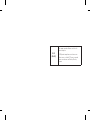 2
2
-
 3
3
-
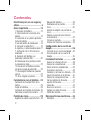 4
4
-
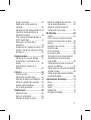 5
5
-
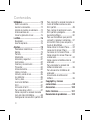 6
6
-
 7
7
-
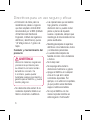 8
8
-
 9
9
-
 10
10
-
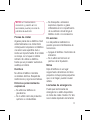 11
11
-
 12
12
-
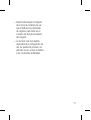 13
13
-
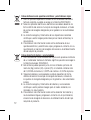 14
14
-
 15
15
-
 16
16
-
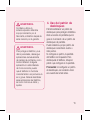 17
17
-
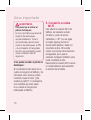 18
18
-
 19
19
-
 20
20
-
 21
21
-
 22
22
-
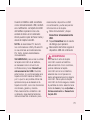 23
23
-
 24
24
-
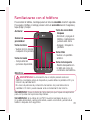 25
25
-
 26
26
-
 27
27
-
 28
28
-
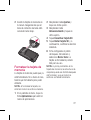 29
29
-
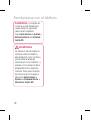 30
30
-
 31
31
-
 32
32
-
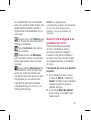 33
33
-
 34
34
-
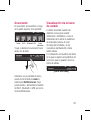 35
35
-
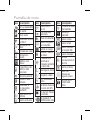 36
36
-
 37
37
-
 38
38
-
 39
39
-
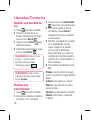 40
40
-
 41
41
-
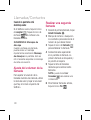 42
42
-
 43
43
-
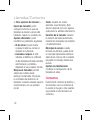 44
44
-
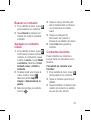 45
45
-
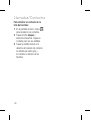 46
46
-
 47
47
-
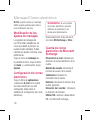 48
48
-
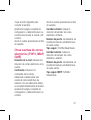 49
49
-
 50
50
-
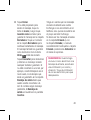 51
51
-
 52
52
-
 53
53
-
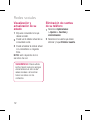 54
54
-
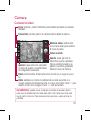 55
55
-
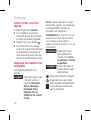 56
56
-
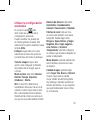 57
57
-
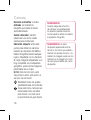 58
58
-
 59
59
-
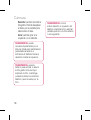 60
60
-
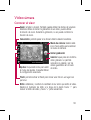 61
61
-
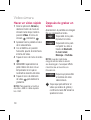 62
62
-
 63
63
-
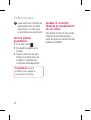 64
64
-
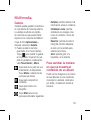 65
65
-
 66
66
-
 67
67
-
 68
68
-
 69
69
-
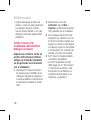 70
70
-
 71
71
-
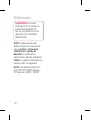 72
72
-
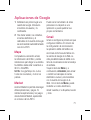 73
73
-
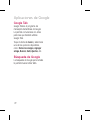 74
74
-
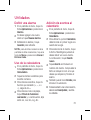 75
75
-
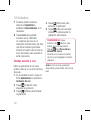 76
76
-
 77
77
-
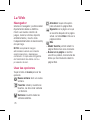 78
78
-
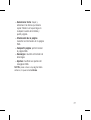 79
79
-
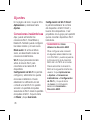 80
80
-
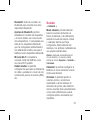 81
81
-
 82
82
-
 83
83
-
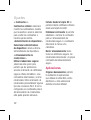 84
84
-
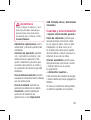 85
85
-
 86
86
-
 87
87
-
 88
88
-
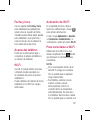 89
89
-
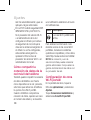 90
90
-
 91
91
-
 92
92
-
 93
93
-
 94
94
-
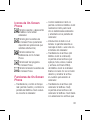 95
95
-
 96
96
-
 97
97
-
 98
98
-
 99
99
-
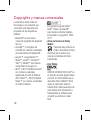 100
100
-
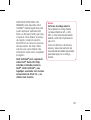 101
101
-
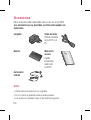 102
102
-
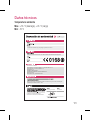 103
103
-
 104
104
-
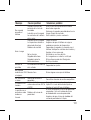 105
105
-
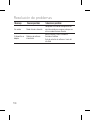 106
106
-
 107
107
-
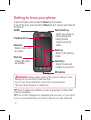 108
108
-
 109
109
-
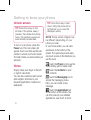 110
110
-
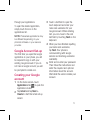 111
111
-
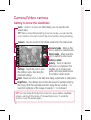 112
112
-
 113
113
-
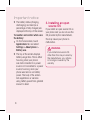 114
114
-
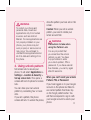 115
115
-
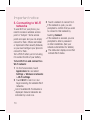 116
116
-
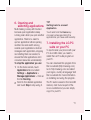 117
117
-
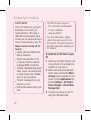 118
118
-
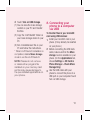 119
119
-
 120
120
-
 121
121
-
 122
122
-
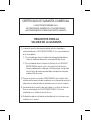 123
123
-
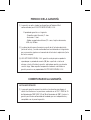 124
124
-
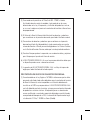 125
125
-
 126
126
-
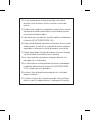 127
127
-
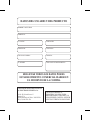 128
128
-
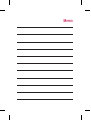 129
129
-
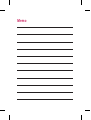 130
130
Artículos relacionados
-
LG LGP970.AHASWW Manual de usuario
-
LG LGP970.AHASWW Manual de usuario
-
LG LGP970.AHASWW Manual de usuario
-
LG Optimus ME Telefónica Guía del usuario
-
LG Série E730 Optimus Sol Manual de usuario
-
LG Optimus Hub Guía del usuario
-
LG LGE510.ANEUBK Manual de usuario
-
LG E510 Telefónica Guía del usuario
-
LG LGE510.ANEUBK Manual de usuario
-
LG LGP350.AWINTL Manual de usuario